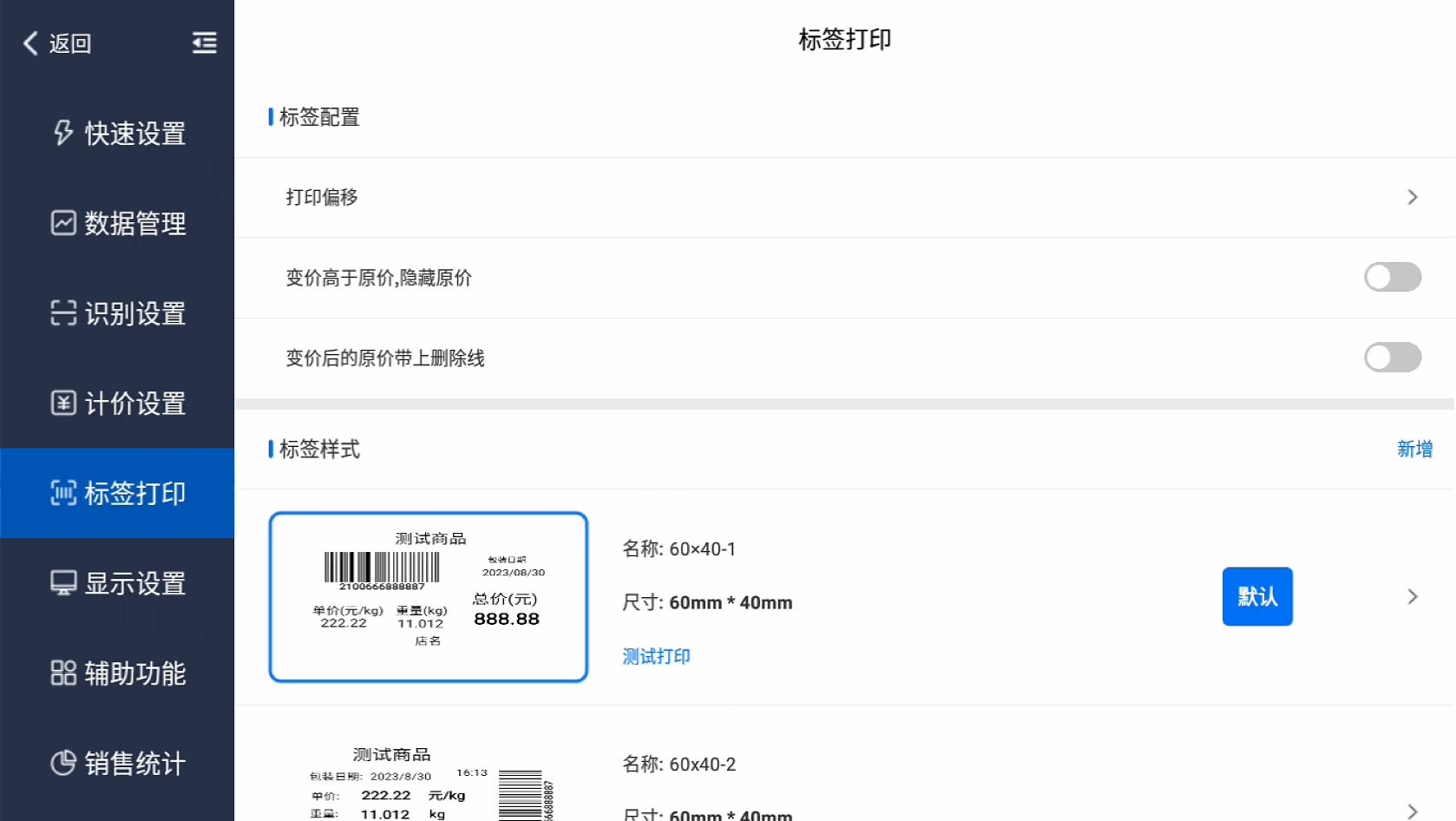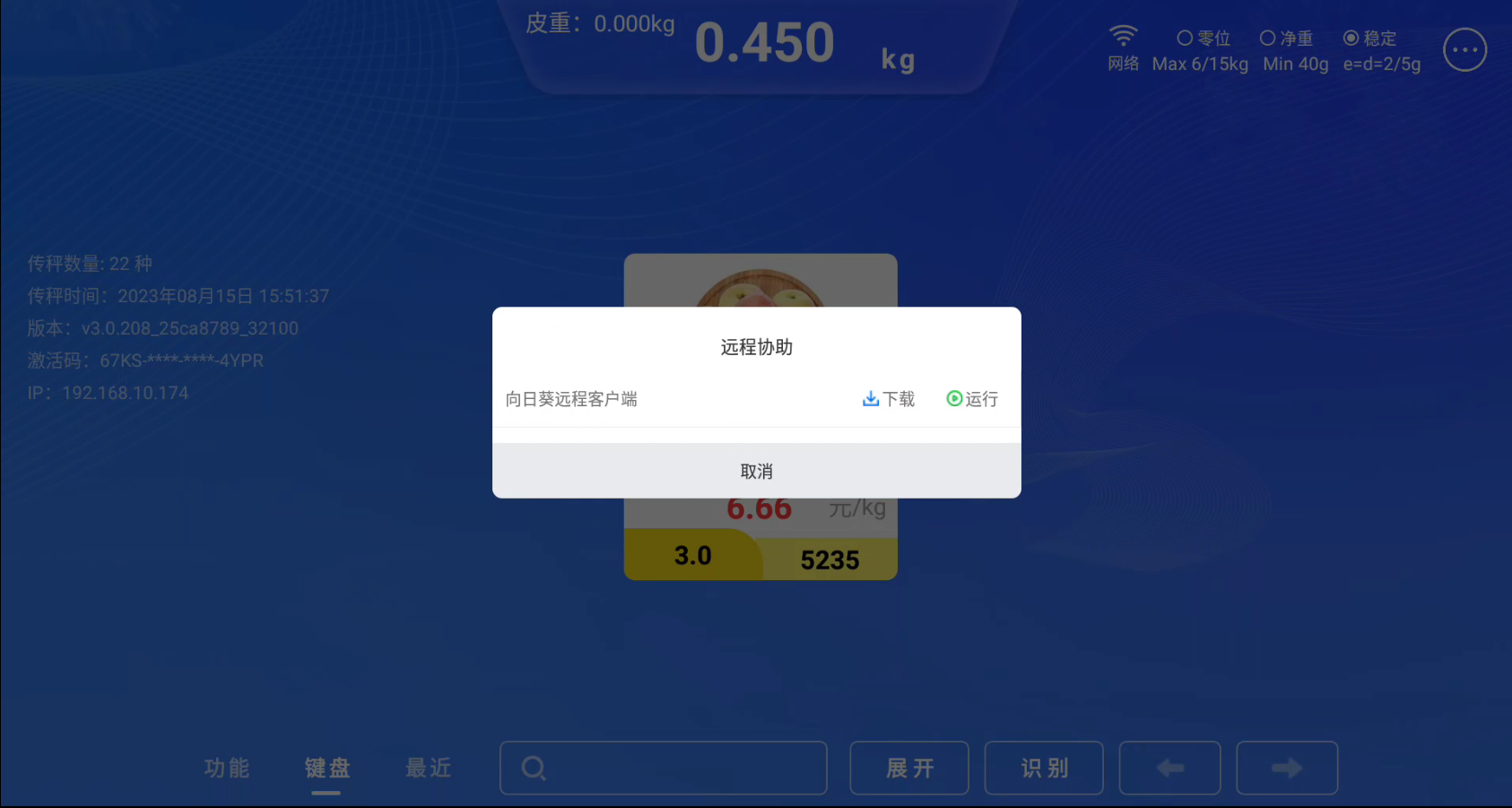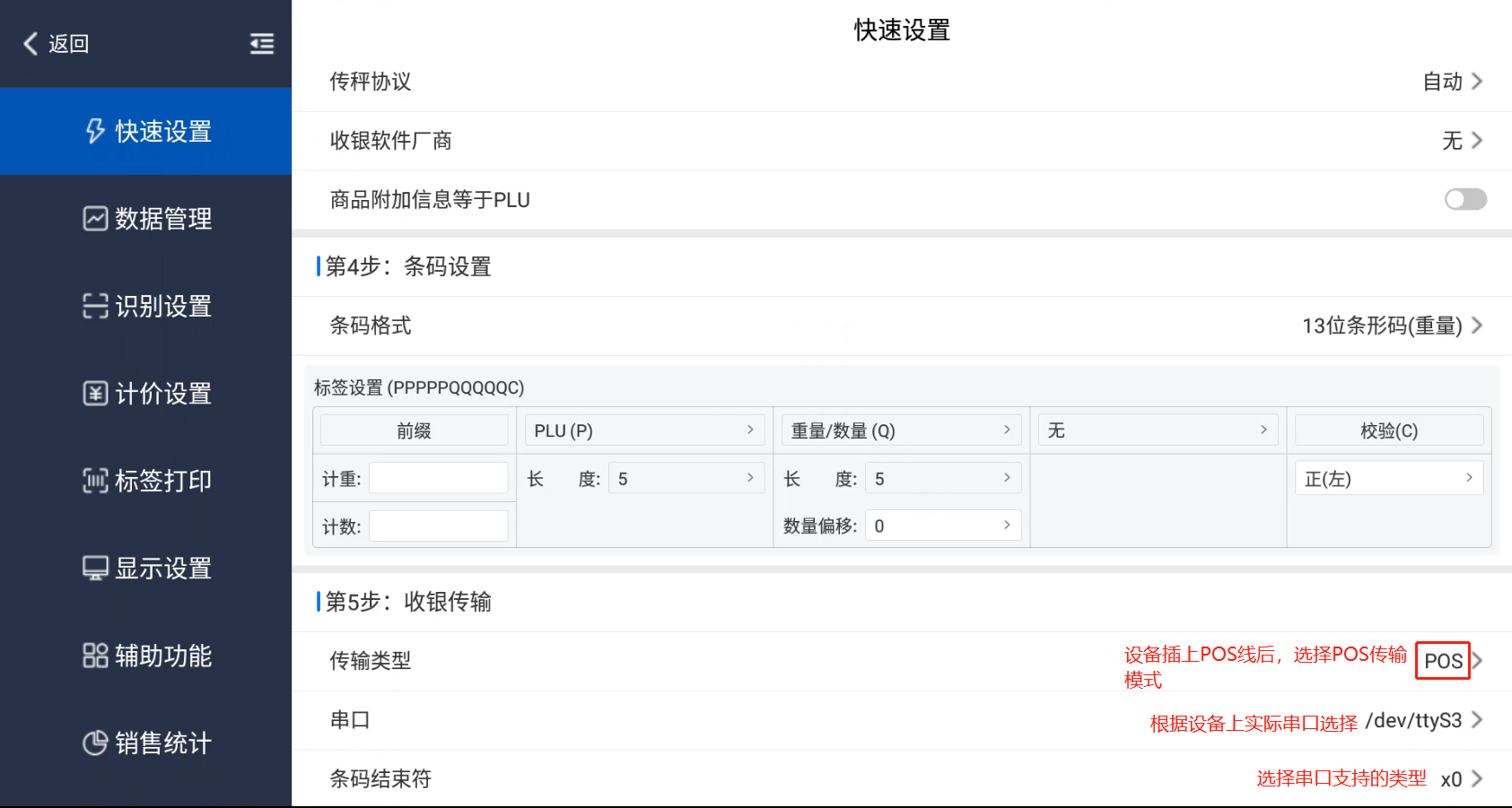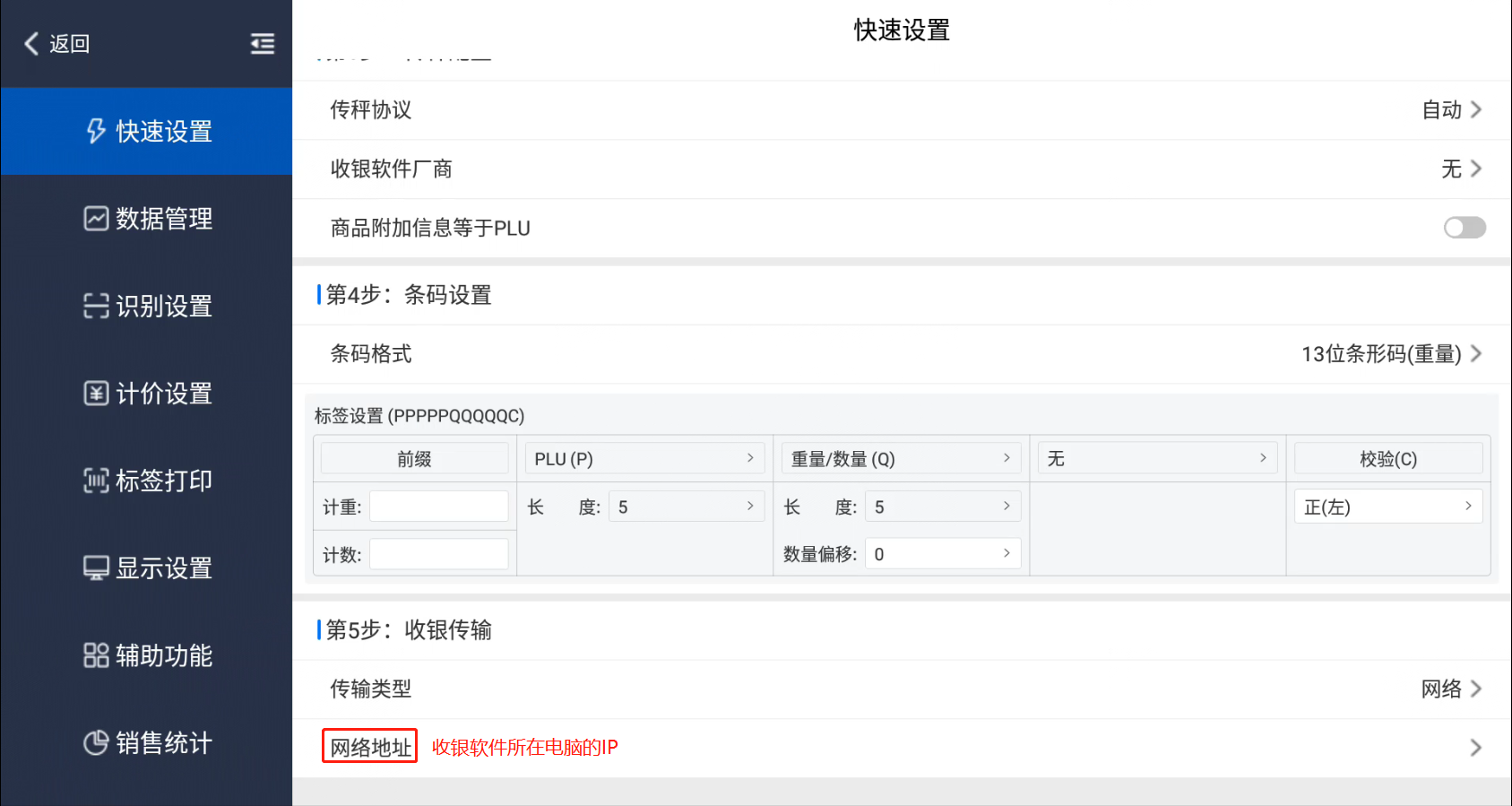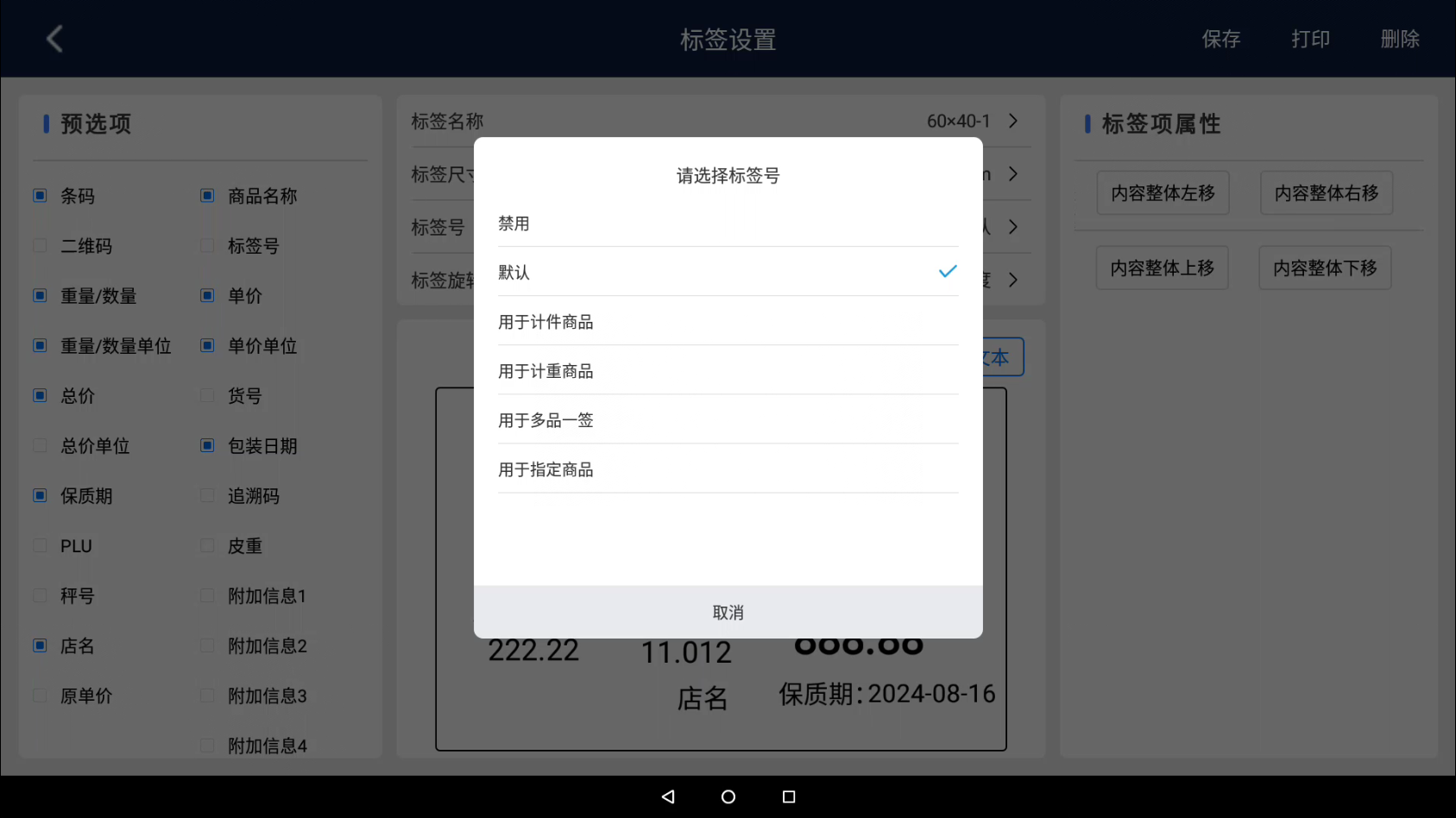# 安卓标签秤
 |
新UI,提升界面易用性
- 快速设置:方便渠道快速实施部署!
- 我们的标签秤软件可自适应您的屏幕,即无论您是横屏秤或竖屏秤,只需装同一软件包,即可开启AI之旅!
- 我们的标签秤软件可根据您的系统语言自动转换为您系统语言的版本,只需装同一软件包,即可让您的国内外客户玩转AI!
# 软件下载(横屏、竖屏、国际化版本)
欢迎您下载最新稳定版标签秤Android-App体验
(注意:我们的软件会在不同屏幕、不同系统上自适应,即装在横屏秤上会是横屏样式、装在竖屏秤上会是竖屏样式、如果您的系统语言是英文我们会自动转为英文版本)
| 最新版本 |
# 更新内容
1、新增中科英泰电子价签品牌
2、传秤提示优化
3、优化湃达打印机出纸速度
4、单价/总价小数点一致性
5、修复若干已知问题
历史版本:
- AI称重_241230_v3.12.188_90729efd_32100_312188_jiagu.apk
- AI称重_241031_v3.12.181_6f360a31_32100_312181_jiagu2.apk
# 语音包下载
请您下载科大讯飞语音包用以语音播报
安装后,您还需要进行以下设置帮助语音识别生效
1.进入本机设置,找到选项“无障碍”,点击进入
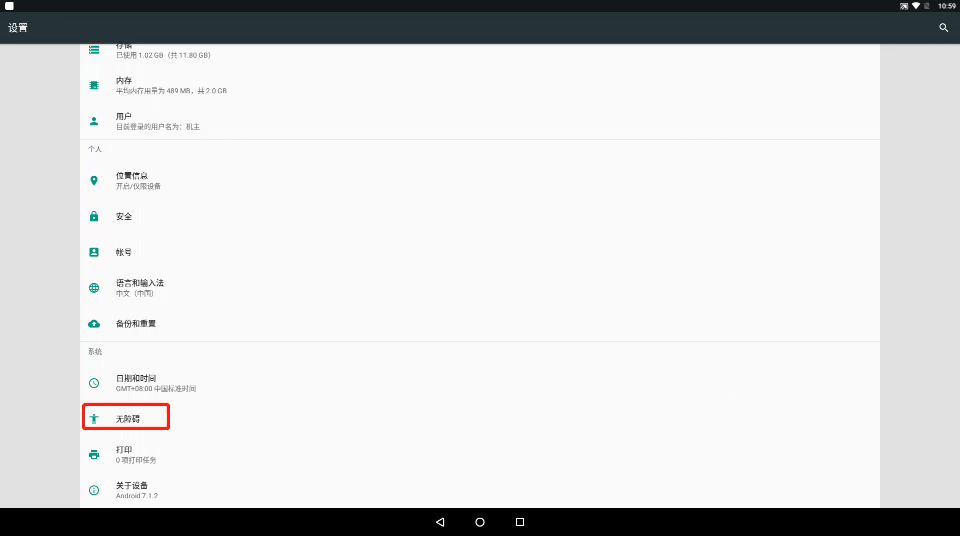 |
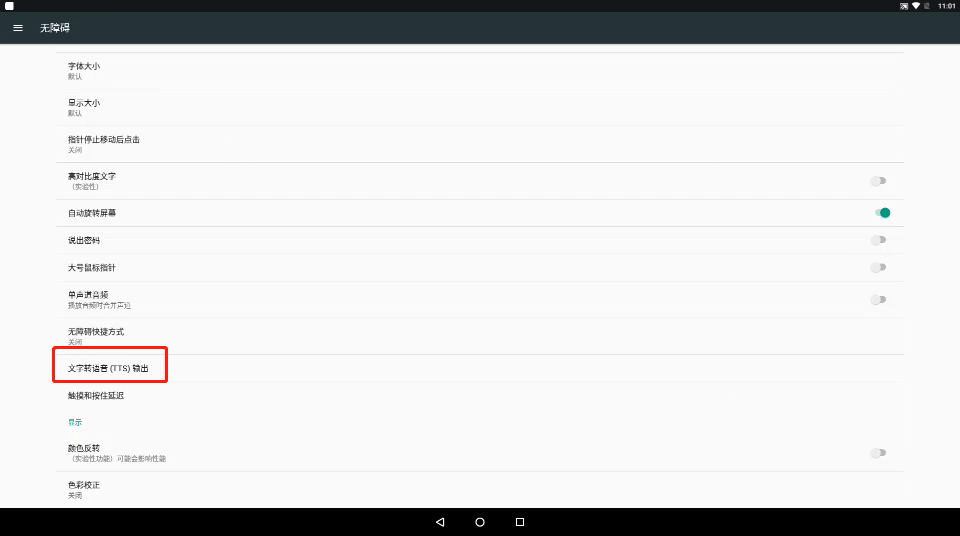 |
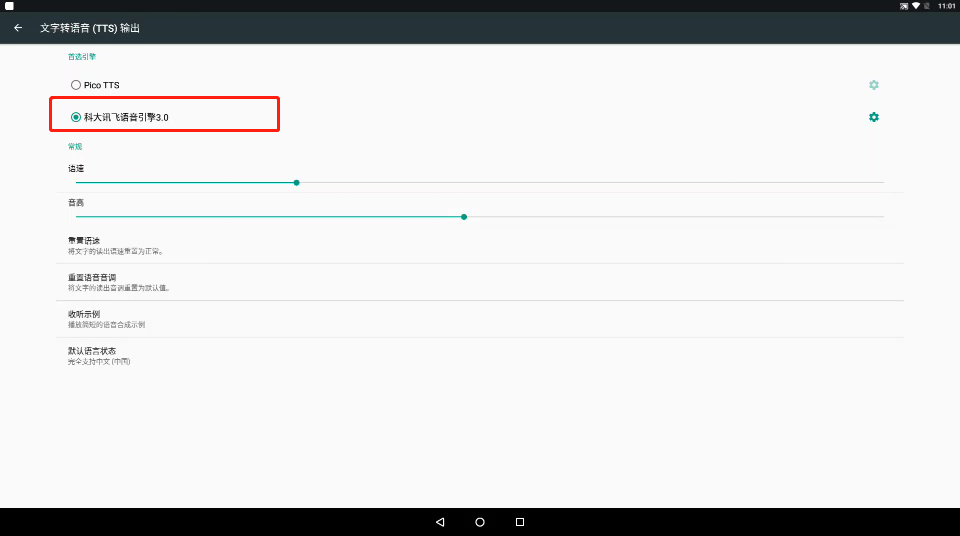 |
# POS服务下载
当您需要将标签秤的条码发送至Windows平台的收银软件时,请在收银软件所在的那台Windows设备上安装此包,并在快速设置->收银传输中选择网络传输,填写收银软件所在设备的IP,点击识别结果即可发送至收银软件结算
# 安装激活
安装后您将进入如下界面,您可自由选择激活方式或者免费试用
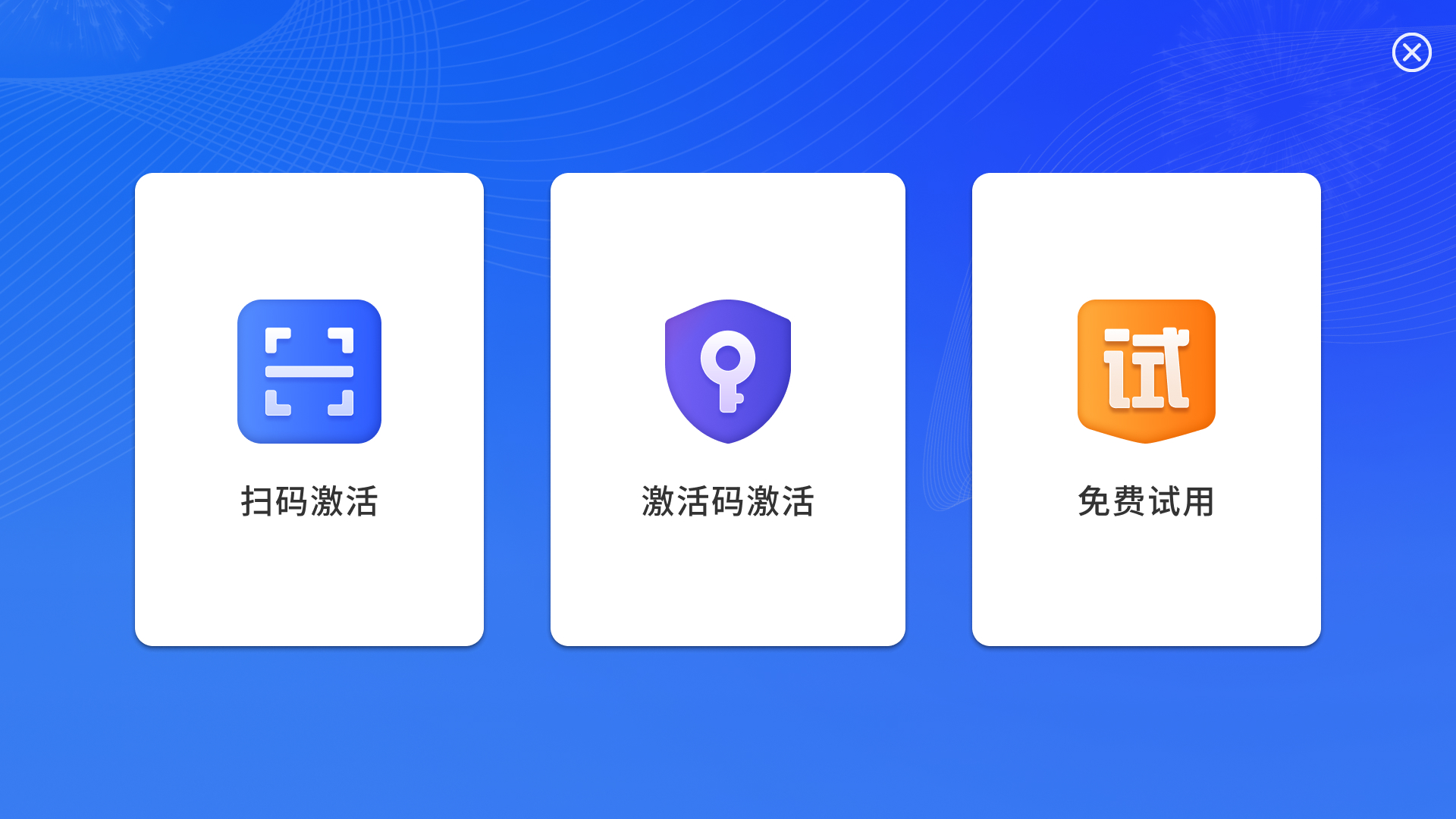 |
我们为您提供两种激活方式,分别为扫描二维码激活或输入激活码激活
 扫码激活 | 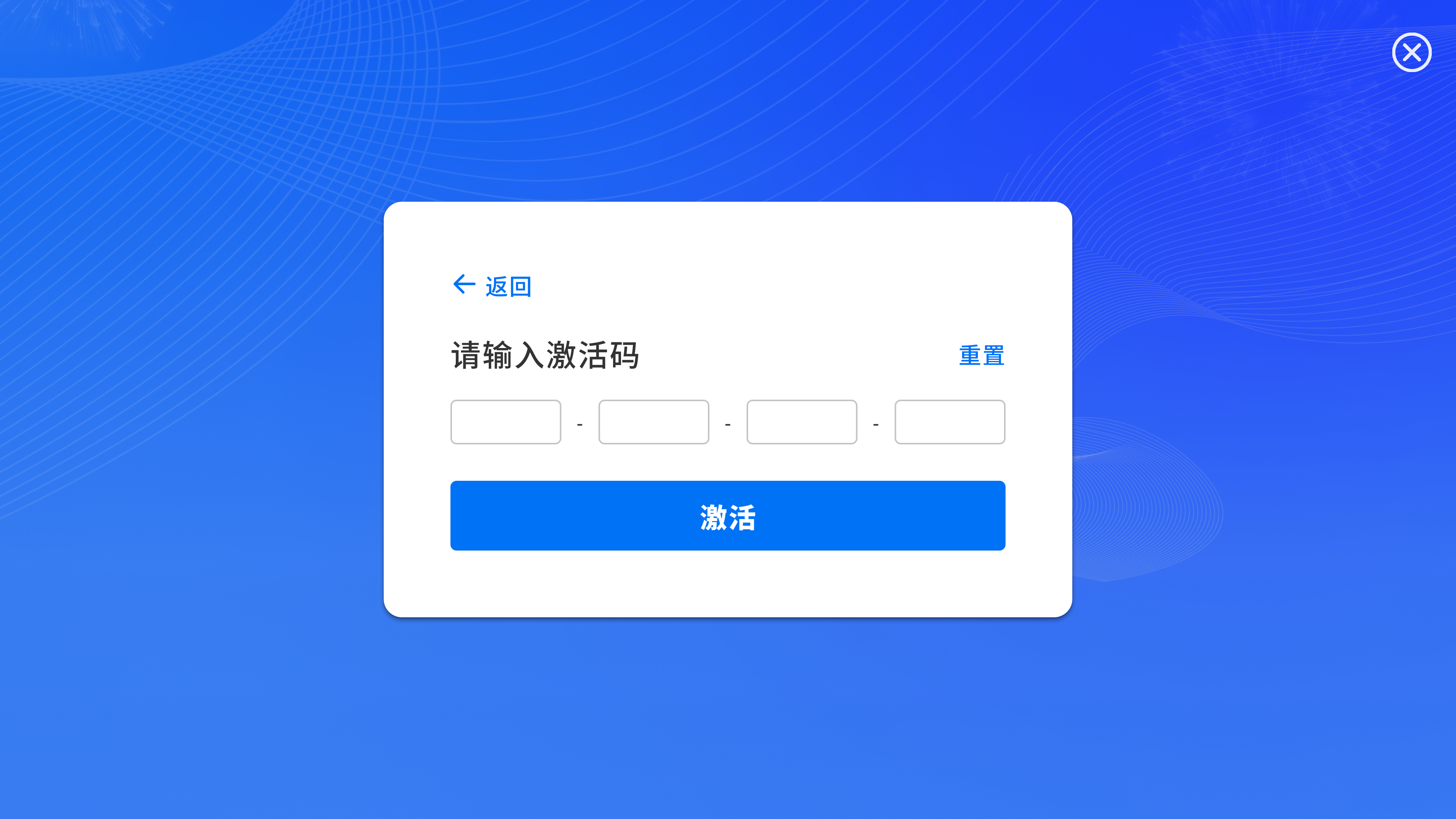 输码激活 |
# 界面功能介绍
以下为横屏界面样式:
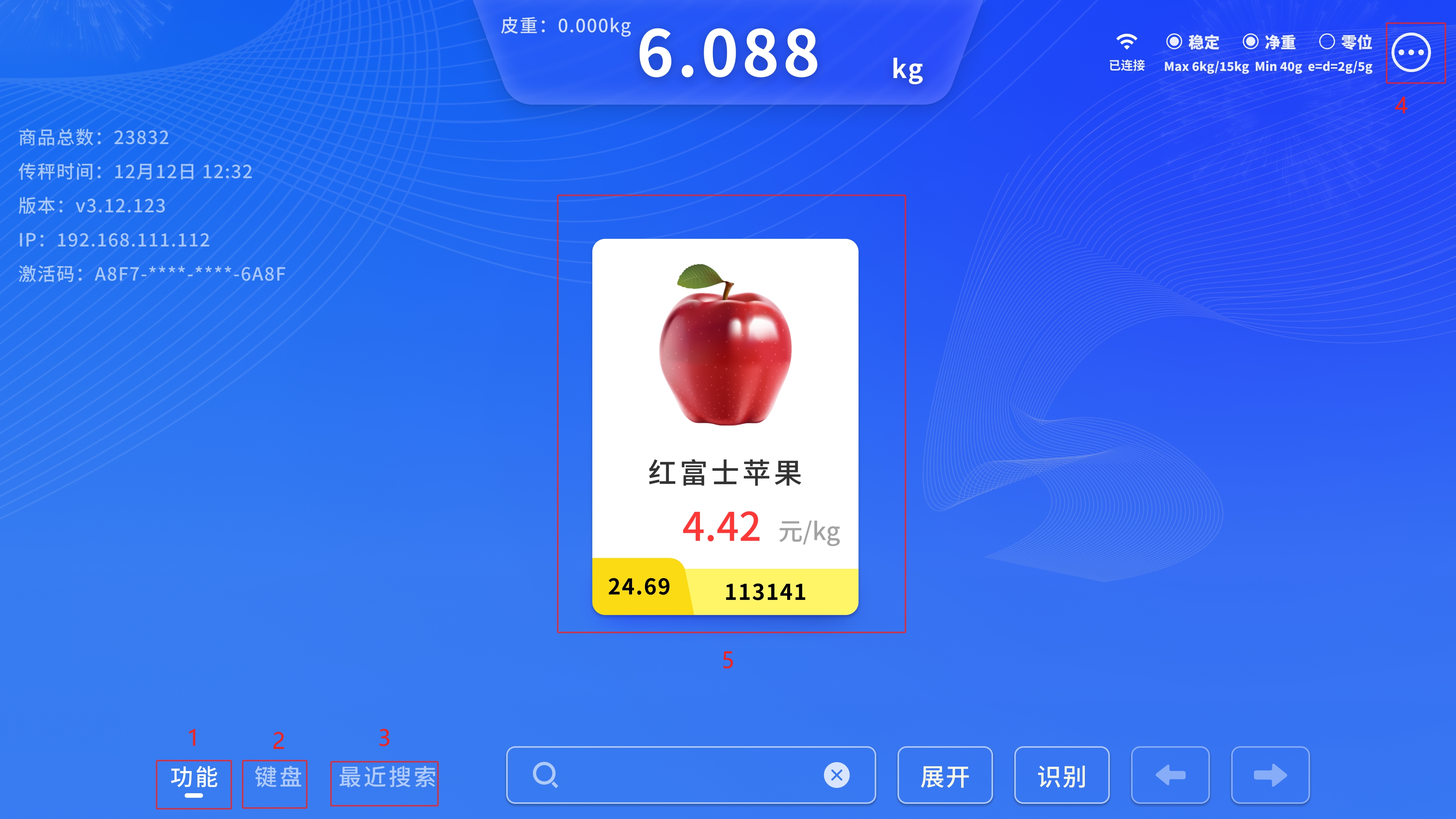 |
1.这里是一些常用操作的快捷菜单
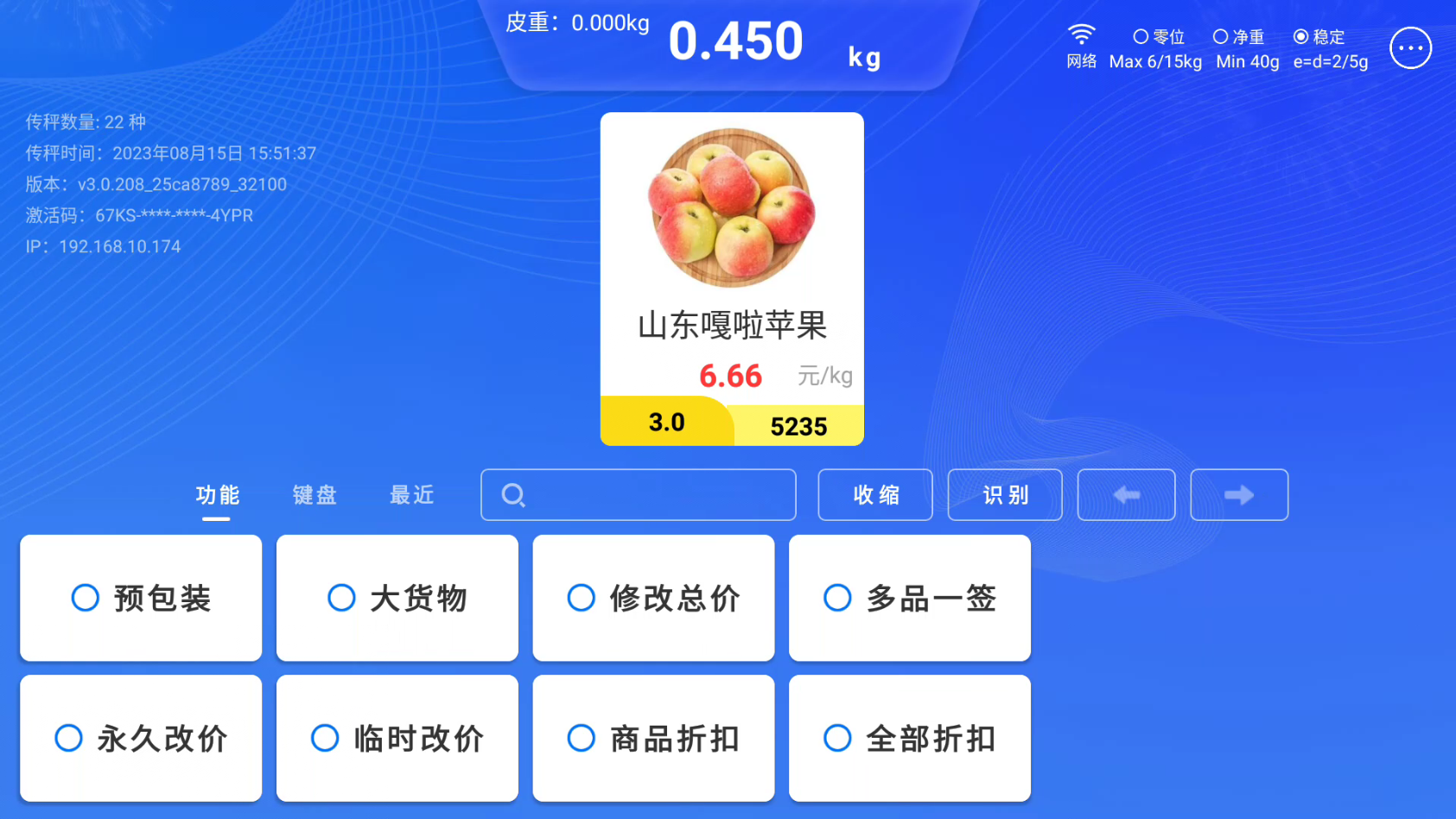 |
- "预包装”
开启该功能后可以为某一商品的预包装持续打价签
- “大货物”
打开该功能,搜索某一大货物plu后,输入重量,即可出签
- “多品一签”
当需要开启这个快捷功能时,您需要先进入“设置”→“标签打印”→选择一个专作为多品一签的标签,且必选“多品一签文本”和“多品一签二维码”
当您需要使用该功能时,打开识别页→常用功能→“多品一签”,开始称重需要一码多品的商品,称重结束点击打印,条码上将会展示多品一签的商品信息,扫描二维码将会得到这些商品的条码
下方这五个功能必须在“计价设置”里开启“允许全部商品改价”后,方能使用
- “修改总价”
修改当前识别结果的总价
- “永久改价”
永久修改当前商品的单价
- “临时改价”
仅修改此次识别结果的单价
以下两个按钮在“计价设置”->“允许全部商品改价”的前提下,开启/关闭"辅助功能“->“单价折扣”该快捷键设置后,将同时启用/关闭
- “商品折扣”
对当前识别结果的单价打折,设置中可以规定单价折扣范围
- 全部折扣
对全部商品的单价进行全局改价
2.点击“搜索框”或者“键盘”会弹出字母+数字的组合键盘,方便通过商品plu、商品首字母来搜索未能识别到的商品
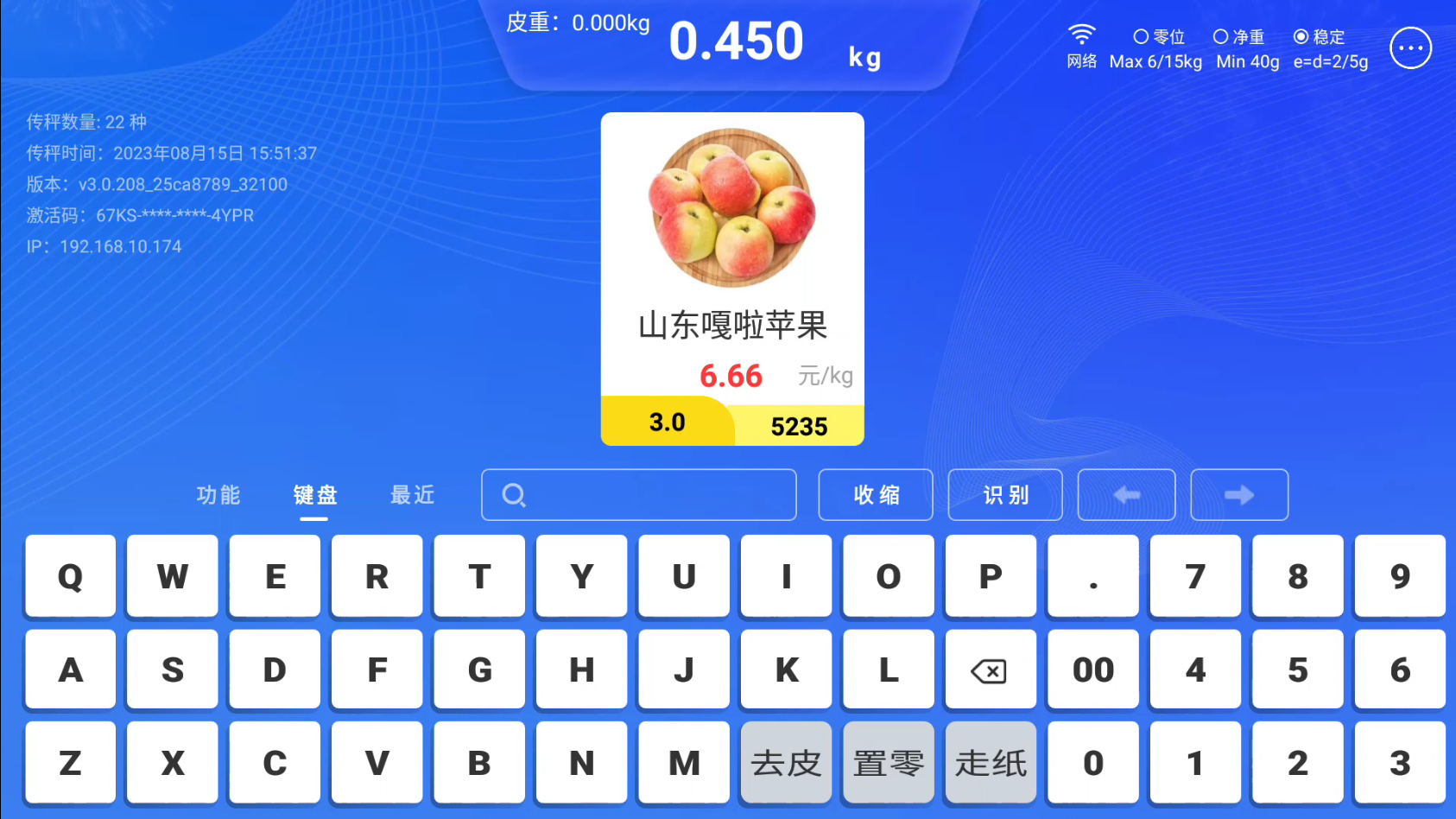 |
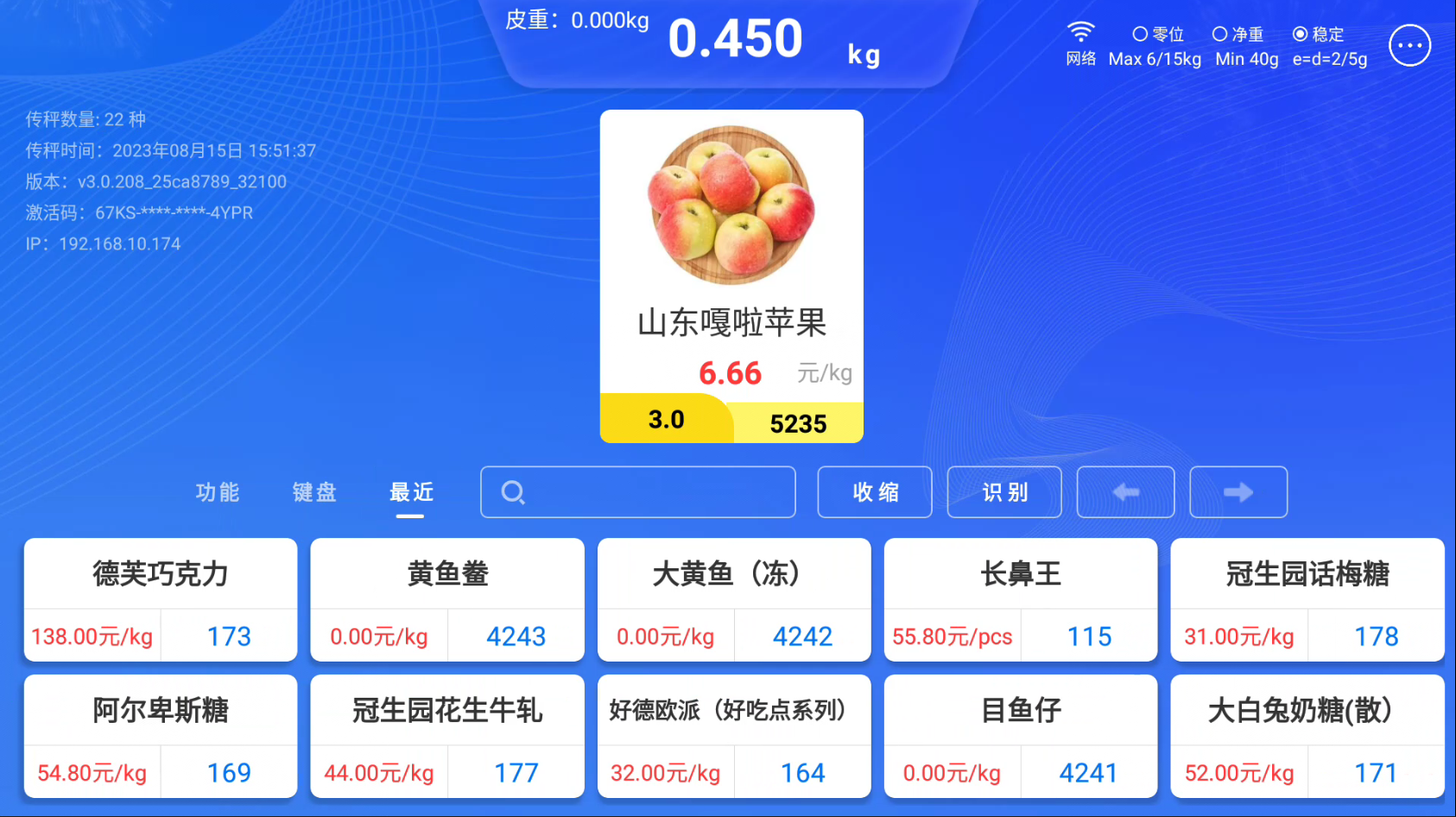 |
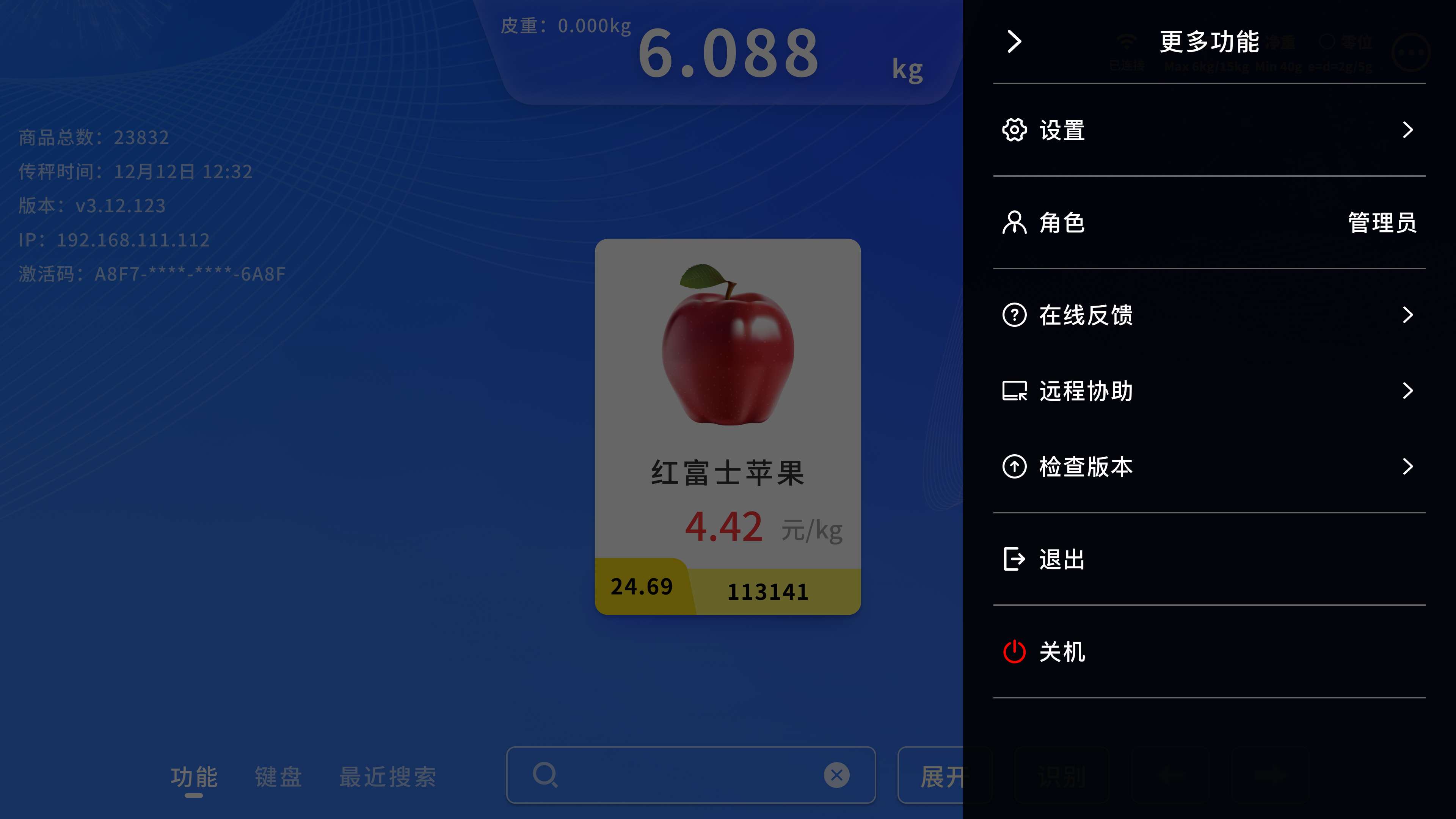 |
- 设置
可进入设置(进入设置的密码:666666)
- 角色
点击切换不同角色,现有管理员、员工两种角色,需在设置-辅助设置-用户权限,启用该功能
- 在线反馈
当您在软件的使用过程中遇到问题,可点击该按钮,并联系售后人员告知激活码或者设备号,我们可为您排查问题
- 远程协助
当您对操作、设置感到不熟悉,需要我们为您远程协助时,可点击该按钮下载“向日葵远程客户端”,并联系售后人员为您远程操作。
如果您是硬件厂商、渠道商,需要将您的远程工具内置到我们软件的远程协助里,也欢迎您联系我们为您提供相关服务。
- 检查版本
您可点此按钮体验最新版本,探索新功能,提出您的宝贵意见,帮助我们做得更好,为您提供更优质的服务!
- 退出
当您觉得上滑调出系统导航栏退出软件较为麻烦时,可选择在这里点击退出软件
- 关机
您可点击该按钮发送关机指令(不同系统权限不同,如若不能关机成功,您可选择按电源键关机)
5.修改商品图片 长按识别结果可修改商品图片,这四张是联网搜索的结果,可进入“更多推荐”联网搜索更多图片,也可选择“实物拍照”拍摄商品图片上传使用
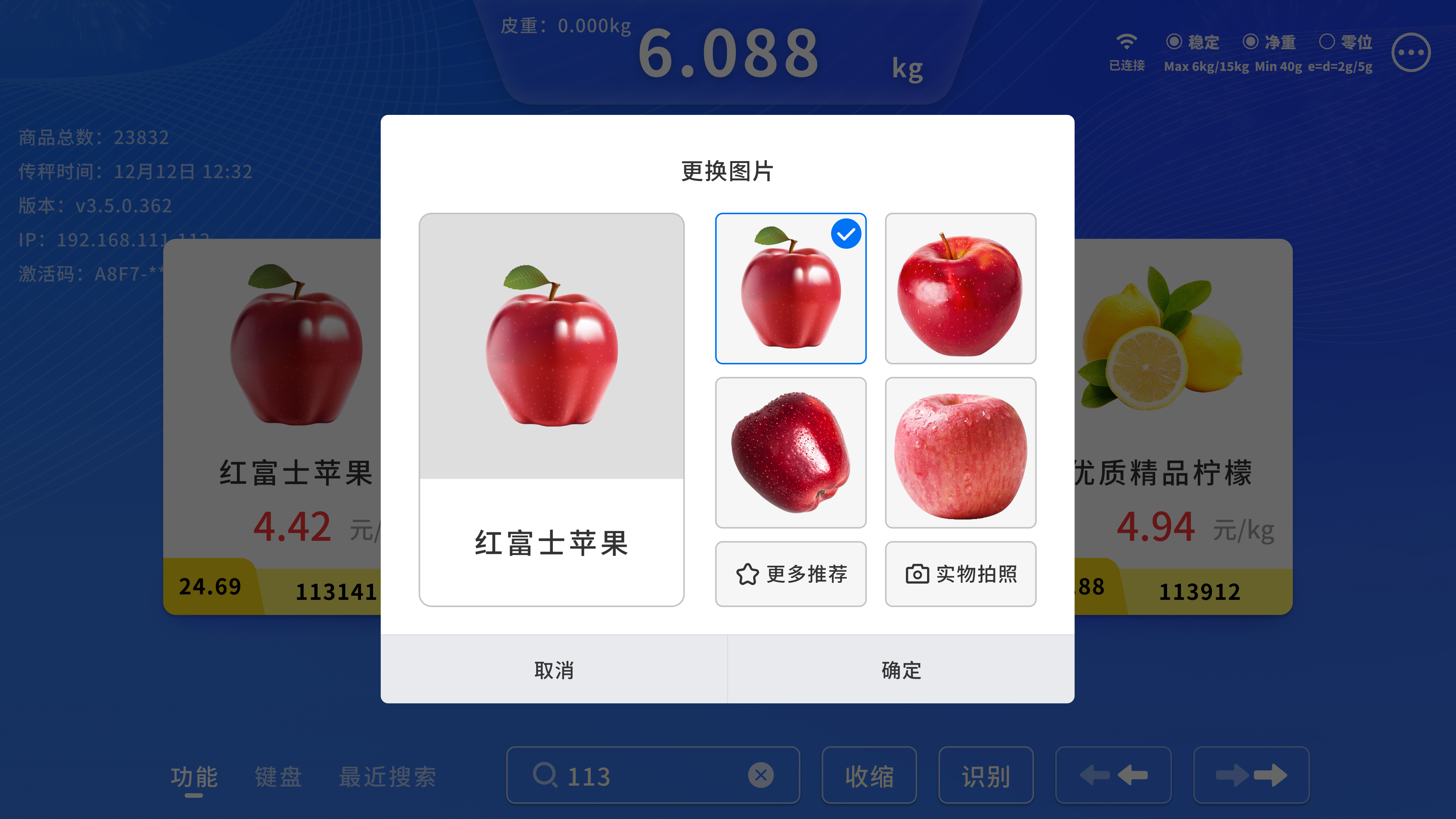 |
# 设置
进入设置的密码:666666
# 快速设置
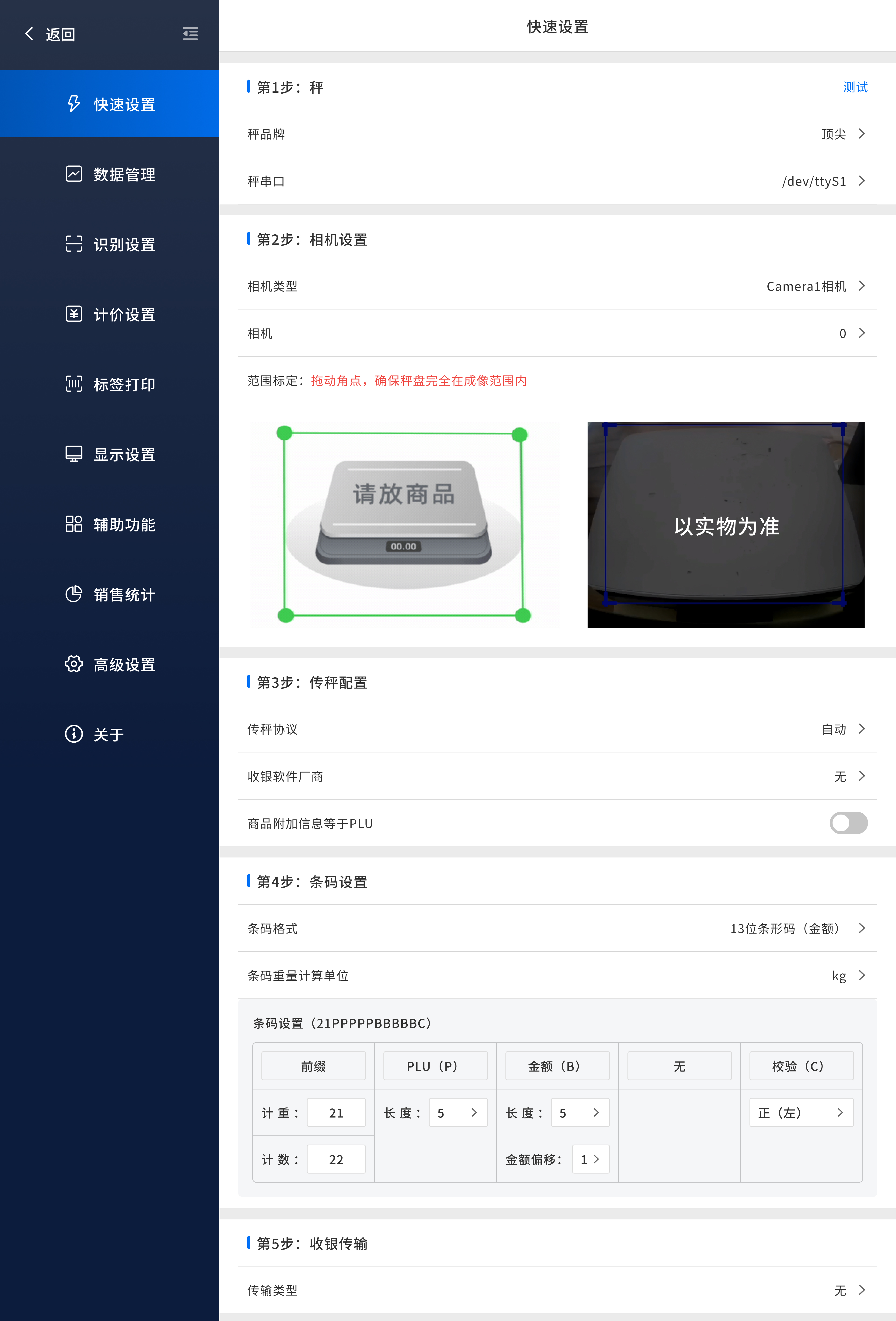 |
您可按照引导,5步之内轻松适配
- 秤
选好您的秤品牌、串口,选择后可以在该页面进行测试,查看是否取重成功。
- 相机设置
选择对应相机类型,并通过拖动4个角点将识别范围划定至您的秤盘周围一圈
- 传秤设置
传秤协议将会自动适配,您可以选择市面上通用的大华、顶尖、托利多传秤协议进行商品数据下发。
- 收银软件厂商
您可通过这一项,选择我们已对接过的收银厂商直接拉取您的商品数据。
如果您需要标签秤定时拉取Windows平台收银软件的商品数据,可在该项中选择云服务,并向我们提供相关信息,我们会为您部署一个服务,目前我们已支持商品数据库类型为Oracle的收银软件。
- 条码设置
您可以根据实际使用要求,选择下面的条码格式并进行相关配置
- 收银传输(该项非必须设置项)
您可以选择传输方式来决定您的标签秤是打签,或发送商品条码到windows收银软件(用POS线连接传输或网络传输)
- POS传输(打开该设置标签会正常打印)
您需先连接好您秤的POS线到收银软件所在的那台电脑上,再选择该选项,选择对应串口后,即可发送识别结果到收银软件上
- 网络传输(打开该设置标签会正常打印)
当您选择该选项之前,可先在收银软件所在的那台电脑上,安装我们的网络POS服务,安装包见下,之后在秤上选择该选项并填写收银软件那台电脑的IP,即可发送识别结果到收银软件上(注意:网络传输受网络环境影响)
# 数据管理
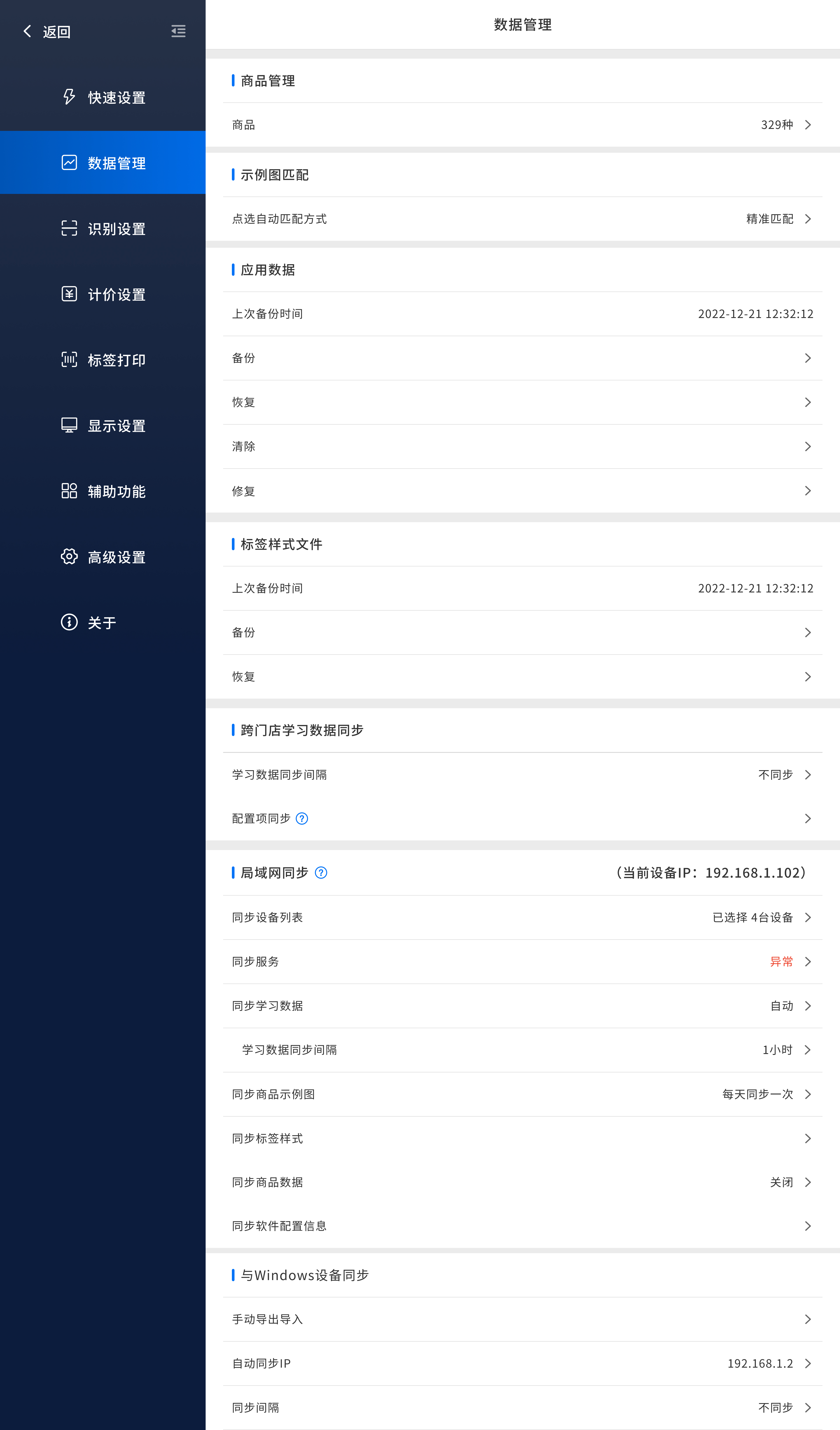 |
点击“商品”可查看软件内的商品数据
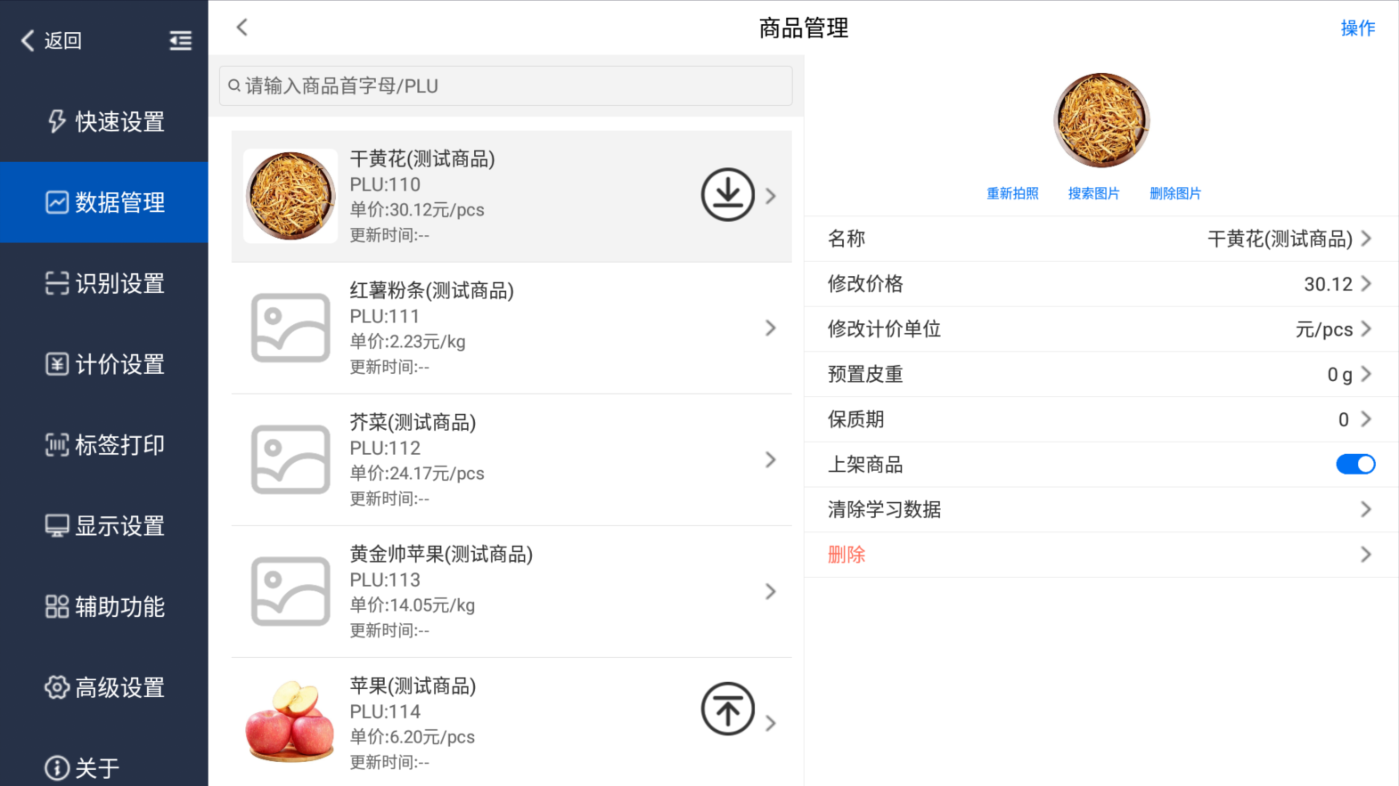 |
并能进行相关“操作”,如
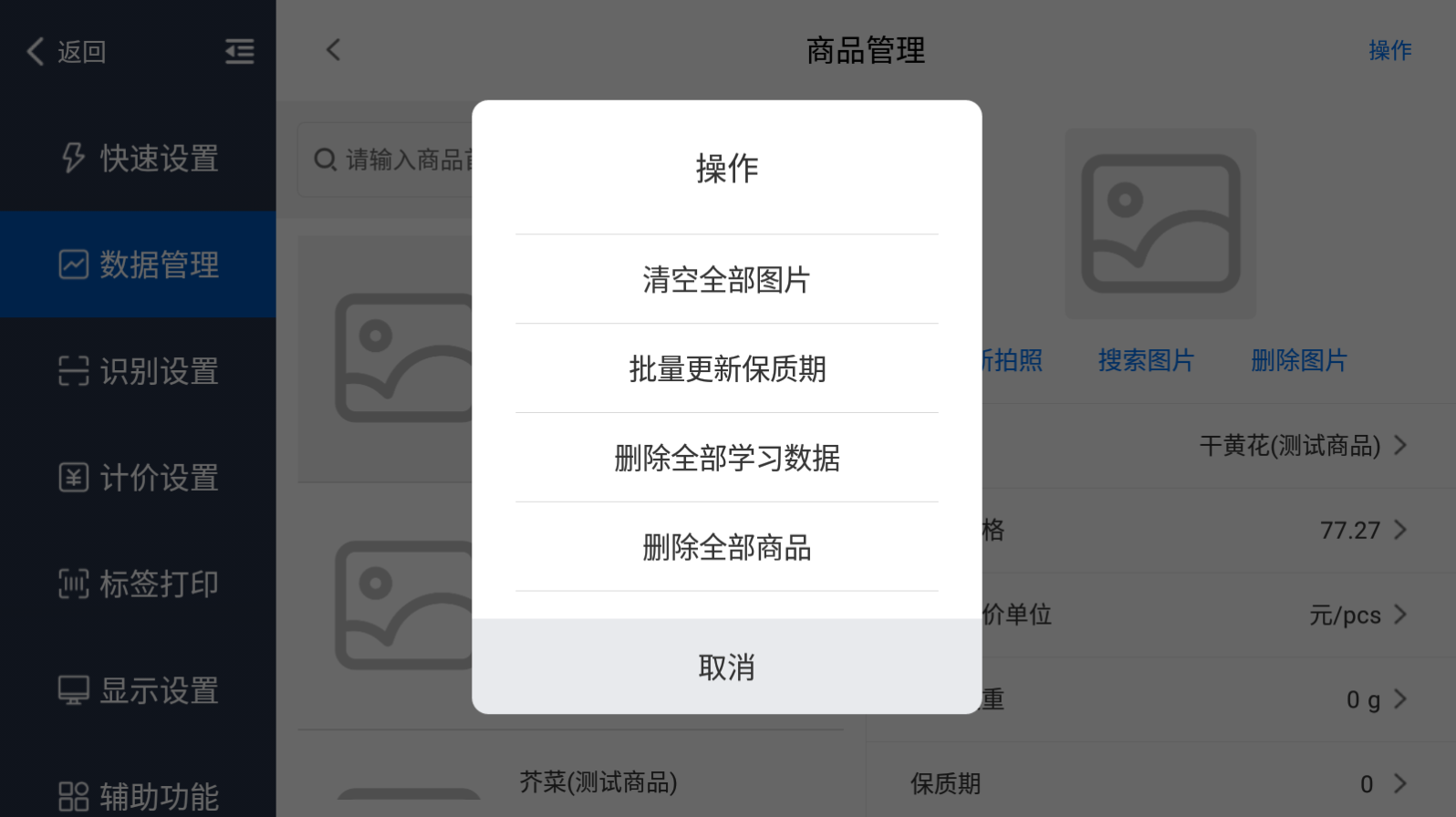 |
针对全体商品“精准匹配图片”、“网络搜索匹配图片”、“导入商品图片”、“清空全部图片”、“删除全部学习数据”(清除数据的密码为:112233)、“删除全部商品”、“批量修改保质期”
针对单个商品
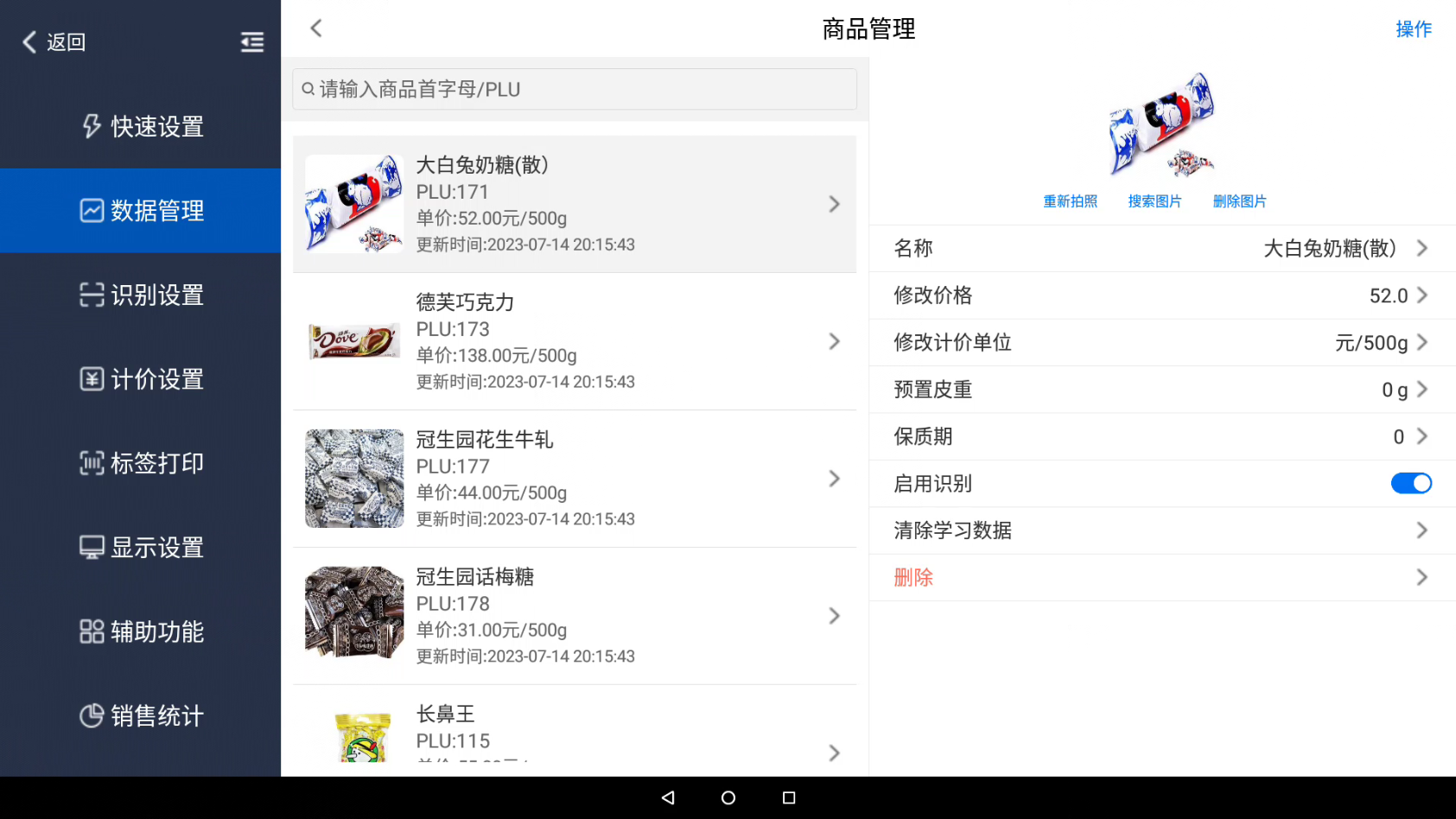
商品图片可以“重新拍照”、“搜索图片”、“删除图片”
商品信息可以修改“名称”、“修改价格”、“修改计价单位”、'预置皮重”,并记录相关修改的更新时间,及决定该商品是否“启用识别”,还可以“清除学习数据”、“删除”该商品
示例图匹配
Android标签秤APP点选商品时会自动匹配商品示例图,用户可选择匹配方式。
- 精准匹配
示例图匹配更精准,但匹配到的比例会少
- 模糊匹配
示例图匹配到的比例会更多,但可能有少数错误示例图
应用数据
应用数据仅代表学习数据,不代表应用其他数据
- 上次备份时间
展示上次备份学习数据的时间
- 备份
备份学习数据
- 恢复
恢复之前备份的学习数据
- 清除学习数据
清除当前软件内的学习数据(清除数据的密码为:112233)
- 修复
基于本地保存的图片数据重新学习一次
标签样式文件
- 上次备份时间
展示上次备份该数据的时间
- 备份
备份该数据
- 恢复
恢复之前备份的数据
跨门店学习数据同步
- 学习数据同步间隔
选择数据同步的间隔时间
- 配置项同步
可上传或下载配置项,同商户间互通
门店内设备数据同步
通过该功能可以同步局域网内其他秤的学习数据到该秤
例如:当前局域网内有A、B两个设备,B想要同步A的学习数据和商品示例图,即可在B设备的“局域网同步”设置里,添加A设备的IP,去拉取A的数据。
两台设备间也可以相互拉取。
- 当前设备IP
展示当前秤的IP
- 同步设备列表
可以在这里添加想要同步的秤的IP
- 同步服务
点击重启该服务
- 同步学习数据
同步其他秤的学习数据
- 学习数据同步间隔
选择学习数据同步的间隔时间
- 同步商品示例图
同步其他设备的商品示例图,可选择每天自动同步
- 同步标签样式
同步其他设备的标签样式
- 同步商品数据
开启后,此秤商品数据将同步至局域网内其他秤
- 同步软件配置信息
选择一台设备,同步其读秤、传秤、条码、标签配置
与windows设备同步
该功能可实现本品牌Android和windows两端学习数据互通
- 手动导出导入
可手动导入windows端导出的学习数据。也可导出学习数据,用于windows端的学习数据导入
- 自动同步IP
可填写自动同步的windows端设备IP,设置同步间隔后,可自动拉取该IP的学习数据
- 同步间隔
设置拉取学习数据的间隔
# 识别设置
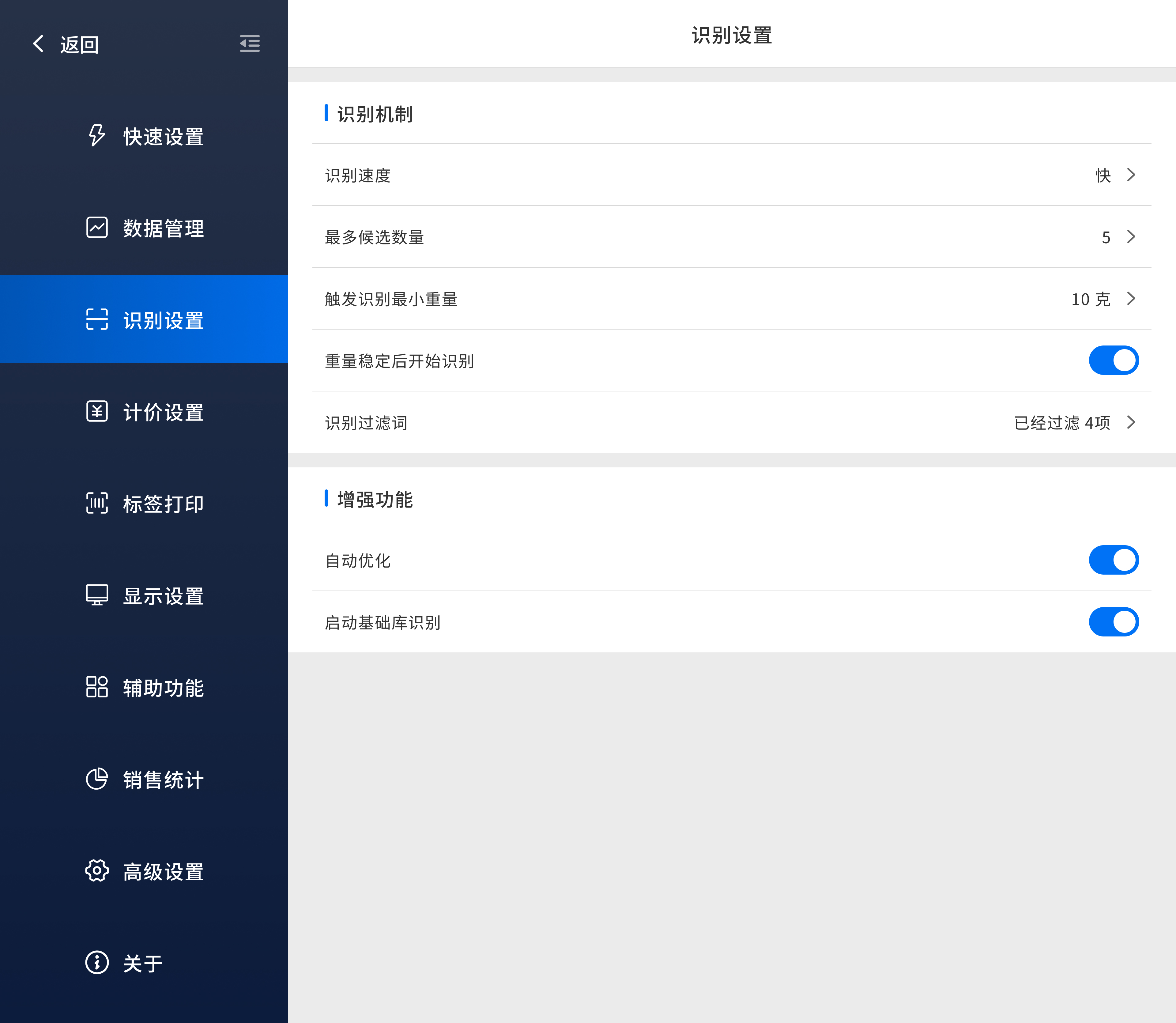 |
识别机制
- 识别速度
我们为您提供4种不同档位的识别速度,避免出现因识别速度过快未能拍清商品全貌,从而影响识别结果的情况
- 最多候选数量
此设置指识别结果最多展示几个,默认5个,避免因候选数量展示较少时,正确的识别结果未能展示,从而影响使用效果的情况
- 触发识别最小重量
该设置为避免秤受空调、风扇、秤附近杂物等情况导致秤有轻微重量变化时触发识别
- 重量稳定后开始识别
该设置打开后,只有商品放置稳定后才会开始识别
- 识别过滤词
添加识别过滤词后,有这些过滤词的商品将不参与识别,该设置主要针对优惠及折扣商品
增强功能
- 自动优化
针对使用情况自动优化数据
- 启用基础库识别
该设置默认开启,传秤后常见生鲜不用学习,放置即可识别
# 计价设置
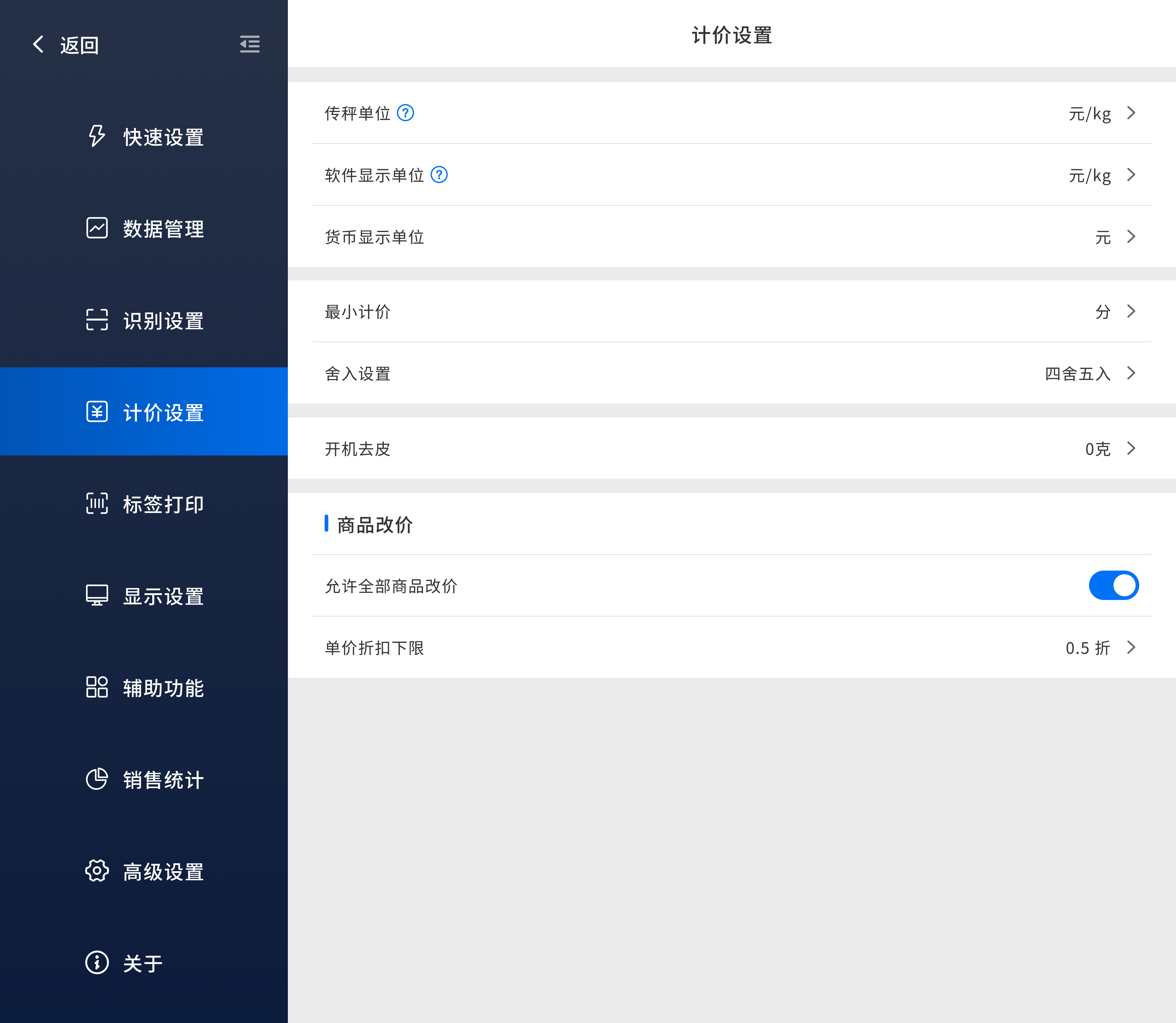 |
- 传秤单位
您可以选择500g、kg下发商品,下发前您在这里选择对应单位即可
- 软件显示单位
您还可以在这里自由选择商品识别页您需要展示的单位
- 货币显示单位
该设置主要用做为 国际化版本展示其他国家货币单位用
- 最小计价、舍入设置
最小计价到分、角、元每一位,舍入设置则针对最小计价的下一位做处理
- 开机去皮
这里设置的去皮为永久去皮,直至再次更改,无论退出或重启该选项都不会做更改
商品改价
- 允许全部商品改价
允许全部商品使用改价功能
- 单价折扣下限
给单价折扣设定范围
# 标签打印
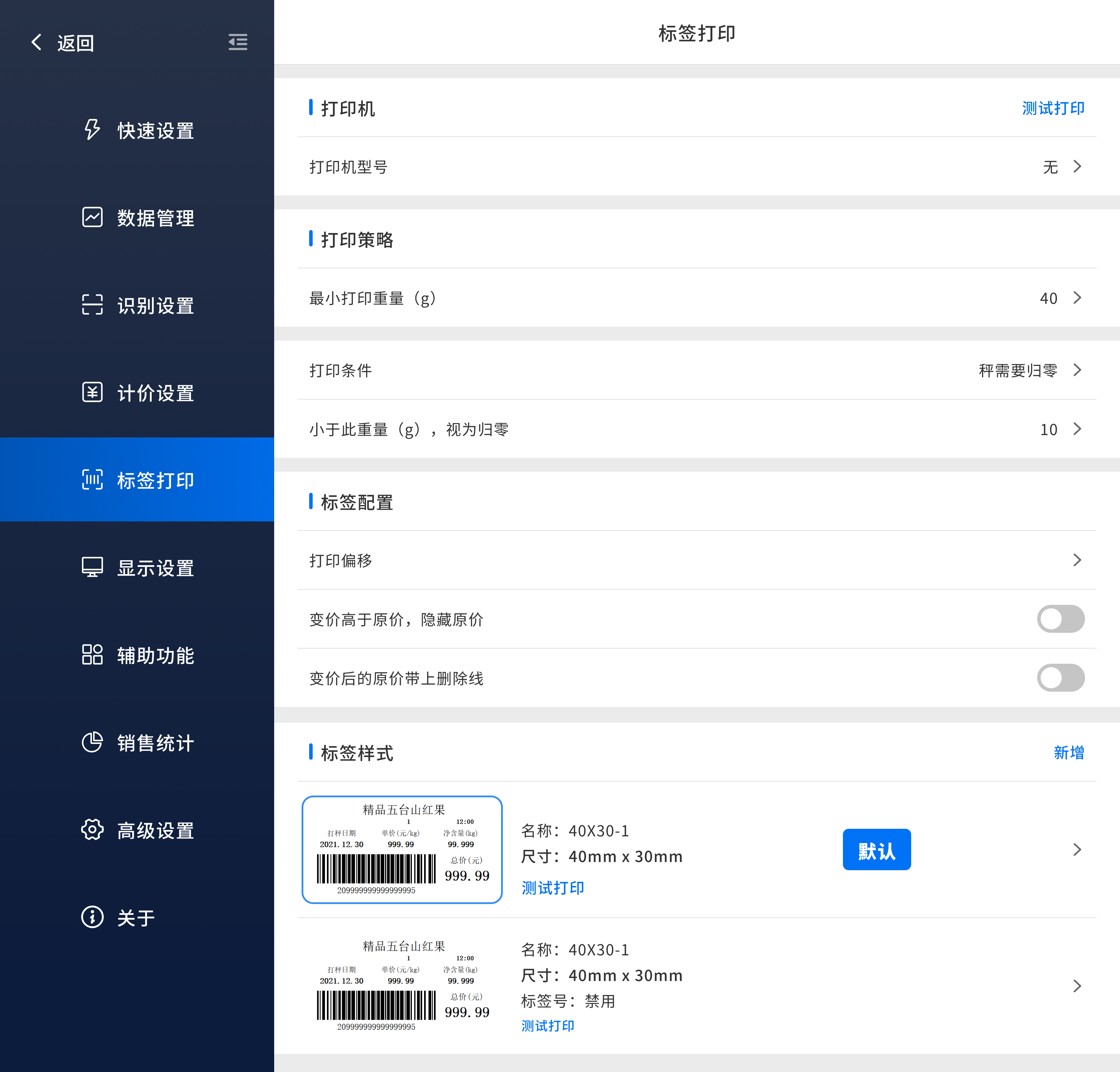 |
- 打印机
选择您的打印机型号并测试,查看是否成功连接打印机并走纸
打印策略
- 最小打印重量(g)
只有称重的商品超过在此设置的重量才会打签
- 打印条件
在此您可以选择是否需要归零后才打签。
如果是需要归零后才出签,需要同时在下一项中设置“小于此重量(g),视为归零”的克数;
如果是不需要归零就出签,则需要在下一项中设置“变化超过此重量(g),再次打印”的克数
标签配置
- 打印偏移
如果您打印出来的标签内容整体位置较偏,您可通过此项来更改
- 变价高于原价,隐藏原价
在此可以设置做过改价处理的商品是否展示原价
- 变价后的原价带上删除线
如果商品展示原价,可以在此选择是否给原价加上删除线
标签样式
您可以在此页面看到各标签的作用、测试打印任一标签,及新增您的标签样式;
点击已有标签或新增,您可以进入标签设置页,在此页您可以编辑您的标签,还可以保存,测试打印,删除该标签
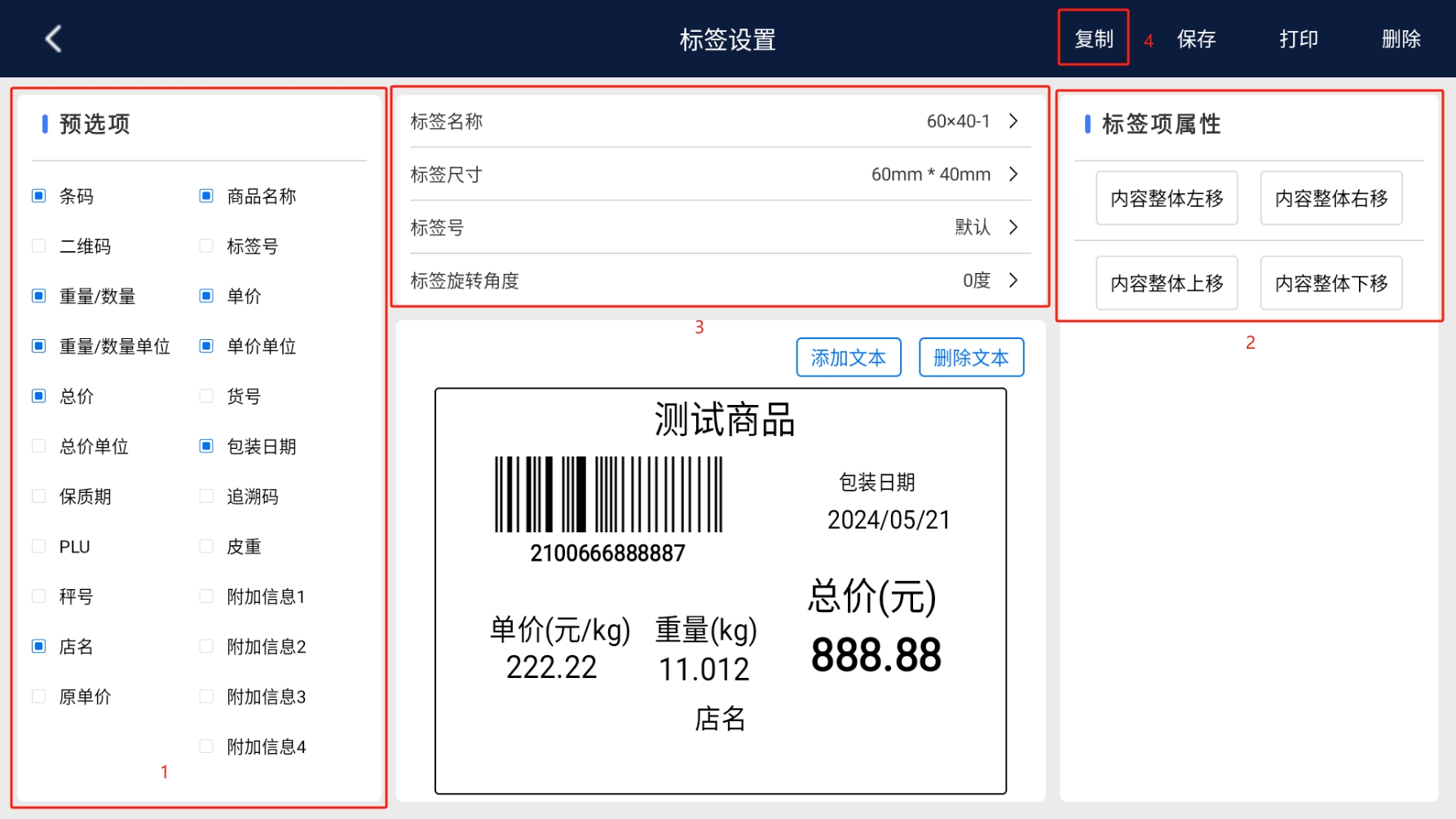 |
1.在“预选项”中勾选所需要的标签项
2.在“标签项属性”中可详细修改各标签项的信息
3.您可自由设置“标签名称”、根据您的打印纸的大小设置“标签尺寸”、选择符合您使用习惯的“标签旋转角度”来决定打印机出纸方向
在标签号中可设置该标签使用的商品类型
4.您可以点击“复制”按钮,复制当前标签样式到新的标签
# 显示设置
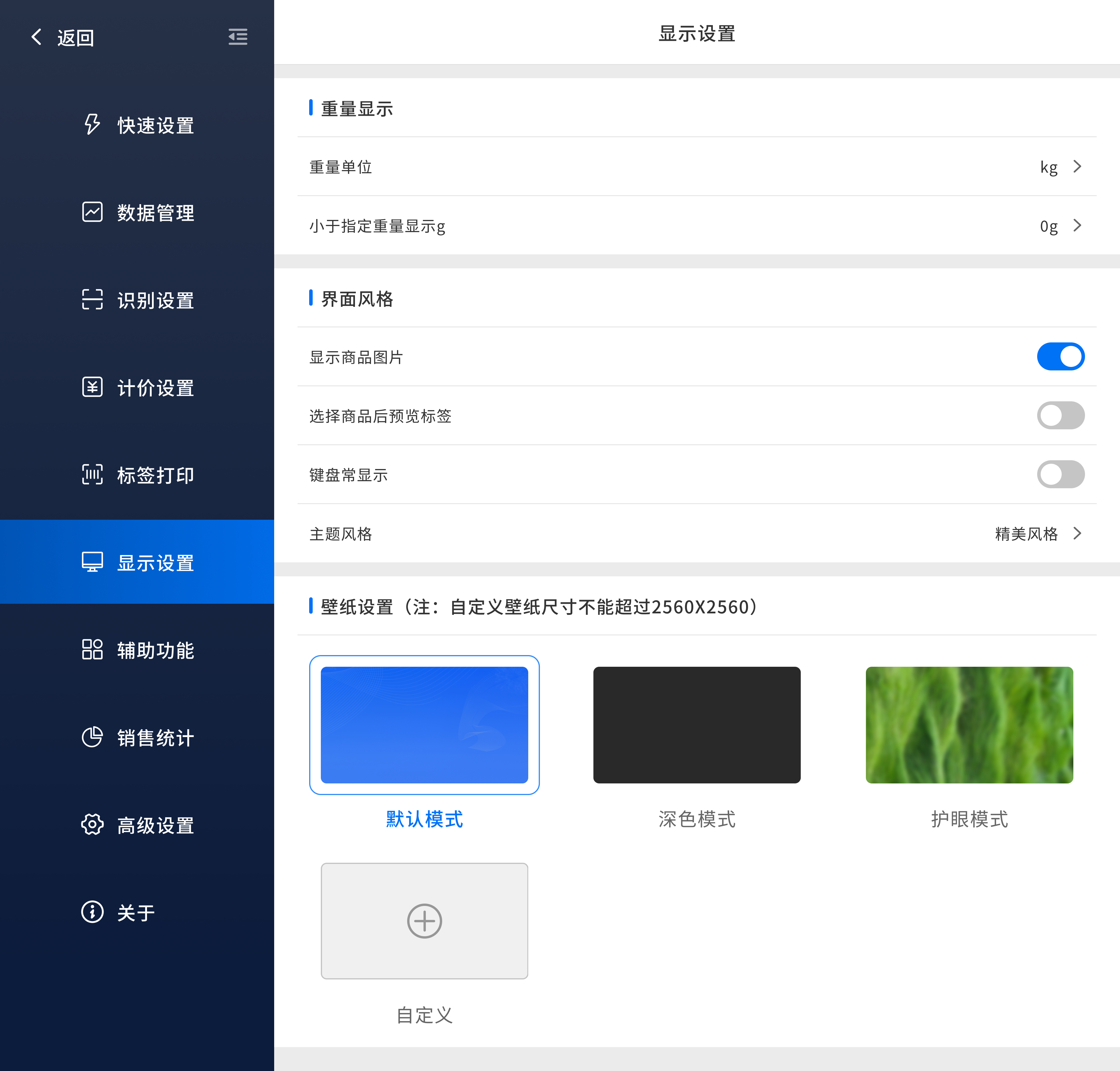 |
重量显示
- 重量单位
可在这里切换重量的显示单位kg、斤、g
- 小于指定重量显示g
该功能仅在重量单位显示为kg时可使用,小于指定重量显示g,大于指定重量显示kg
界面风格
- 显示商品图片
关闭该按钮,将不会显示商品图片,且放大商品名称,具体效果如下图
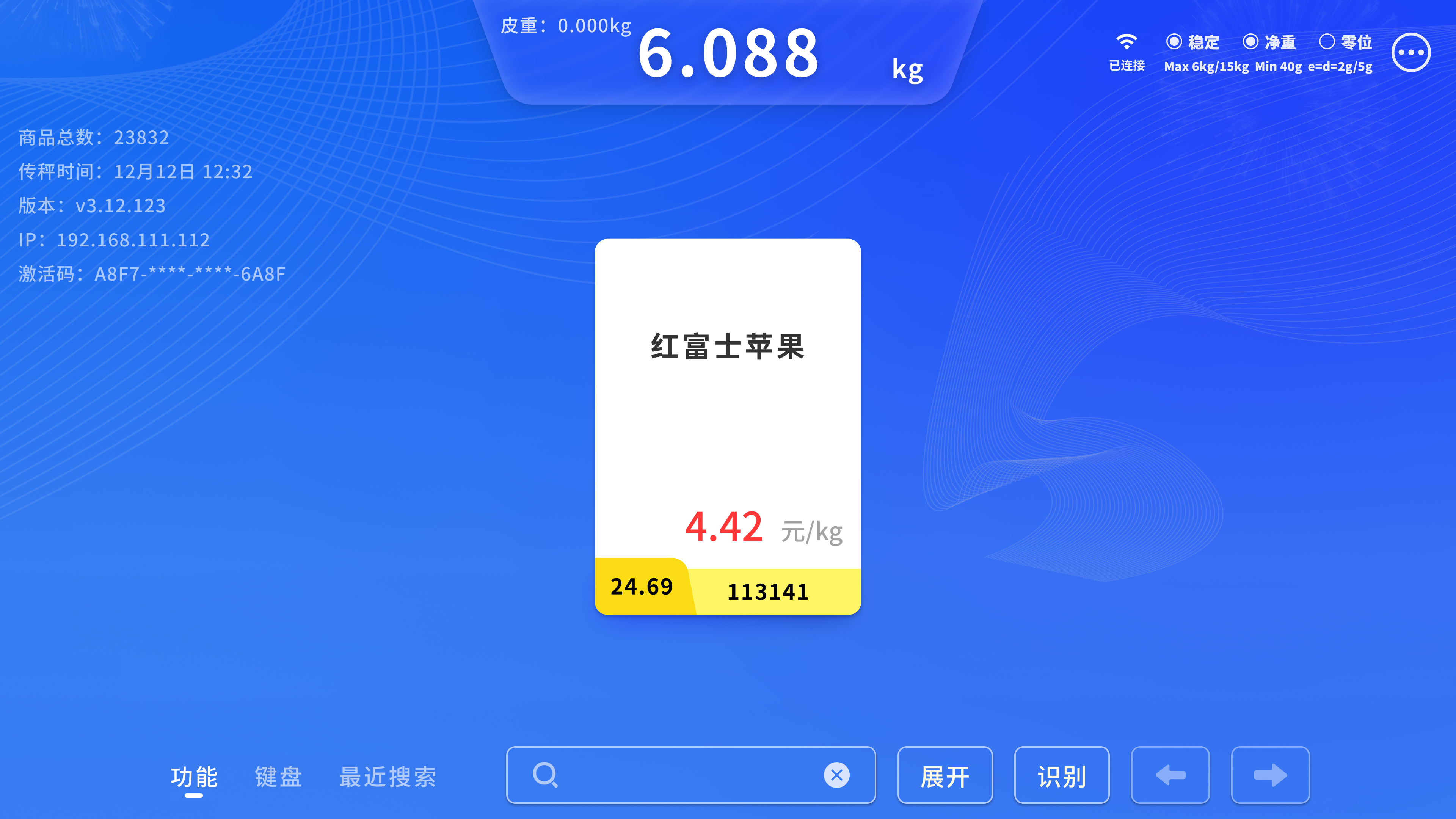
精美主题无图模式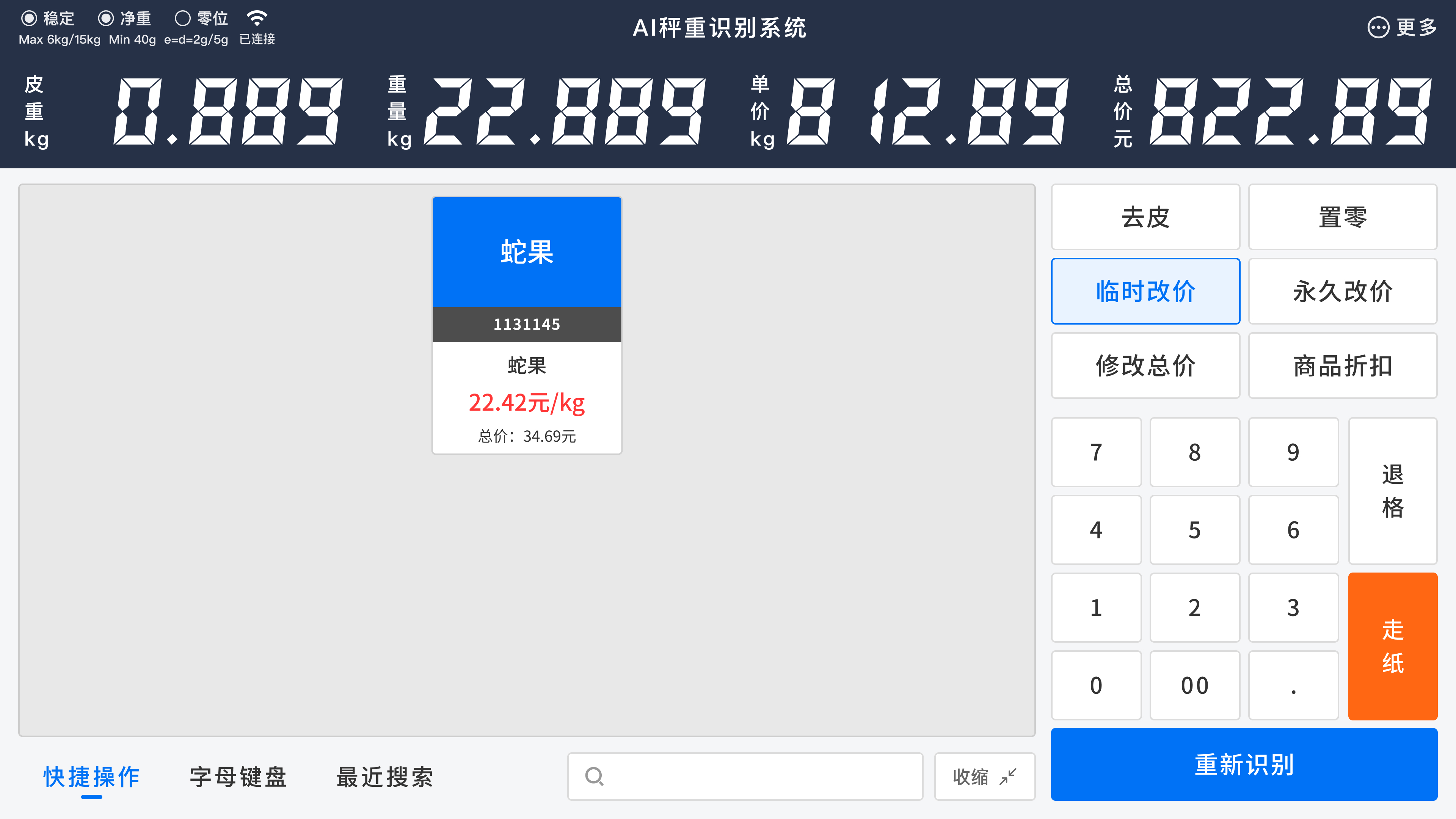
传统主题无图模式
- 选择商品后预览标签
开启该选项后,点击识别结果会显示该单的标签
- 键盘常显示
开启该项后,键盘将不可收缩、展开
- 主题风格
可通过该项切换界面主题,默认精美风格,传统风格见下
壁纸设置
- 可选择三张默认的壁纸
- 还可自定义一张背景图
图片尺寸不能超过2560X2560,大小要求在2M以内。图片的宽高跟屏幕宽高最好一致,这样展示效果最好
# 辅助功能
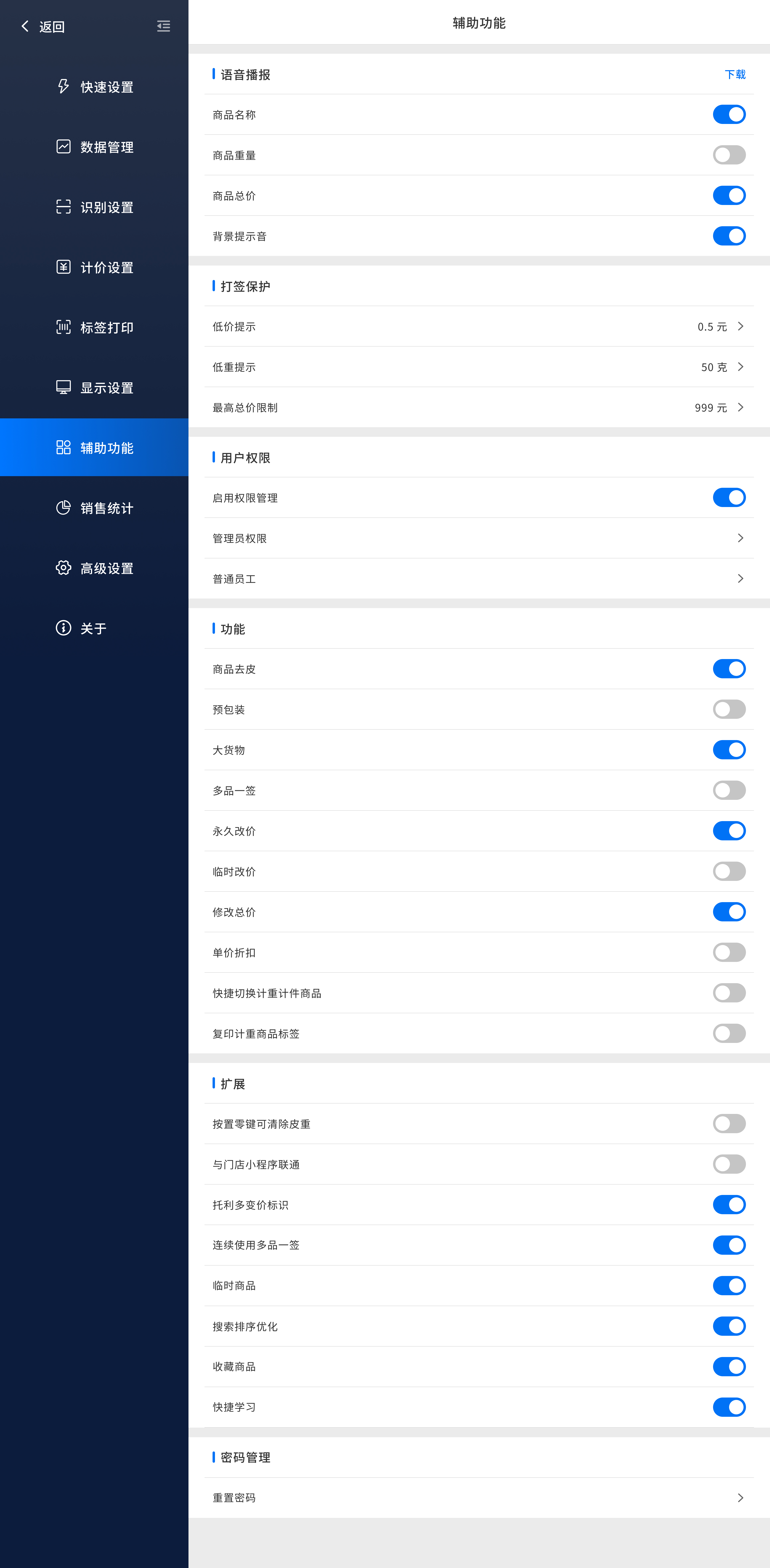 |
语音播报
- 下载
点击下载即可下载语音播报引擎
- 商品名称
播报该商品的名称
- 商品重量
播报该商品的重量
- 商品总价
播报该商品的总价
- 背景提示音
开启增加全局背景音,增强点击反馈效果
打签保护
- 低价提示
低于该金额后则出现相应的提示,单位:元
- 低重提示
低于该重量后则出现相应的提示,单位:克
- 最高总价限制
高于该价格后不允许出签/发送至POS
用户权限
- 启用用户权限
启用后,可单独设置管理员权限和普通权限,并在打秤页面限制各角色设置的功能
功能
- 选择快捷功能页的按钮是否打开
扩展
- 按置零键可清除皮重
您可自由选择设置皮重后,置零键是否能清除皮重
- 与门店小程序联通
此项默认关闭,当您需要使用门店小程序的相关功能,如销售报表、商品上下架,改价等功能时,需要打开该按钮
- 托利多变价标识
当您关闭“计价设置”->“允许全部商品改价”,并开启该按钮后,此时秤内商品的改价由托利多传秤协议中的变价标识控制
- 搜索排序优化
默认开启,即输入每一个字母或数字,都把已学习过的相似品排到前几位
- 连续使用多品一签
开启后,多品一签将保持勾选状态,打印后不会自动取消勾选
- 临时商品
开启后,可在商品中搜索到名为“临时商品”的商品,用户可手动输入价格,自动进行总价计算。但此商品不可用于打签和输出条码
- 收藏商品
开启后,可在识别页面长按商品后收藏该商品,商品收藏后将显示在”最近搜索“列表。在”最近搜索“列表里长按已收藏状态的商品可取消收藏。
- 快捷学习
开启后,在识别页面长按商品后,可进入该商品的快捷学习页面。
密码管理
- 通过重置密码功能可重新设置进入设置页密码
# 销售统计
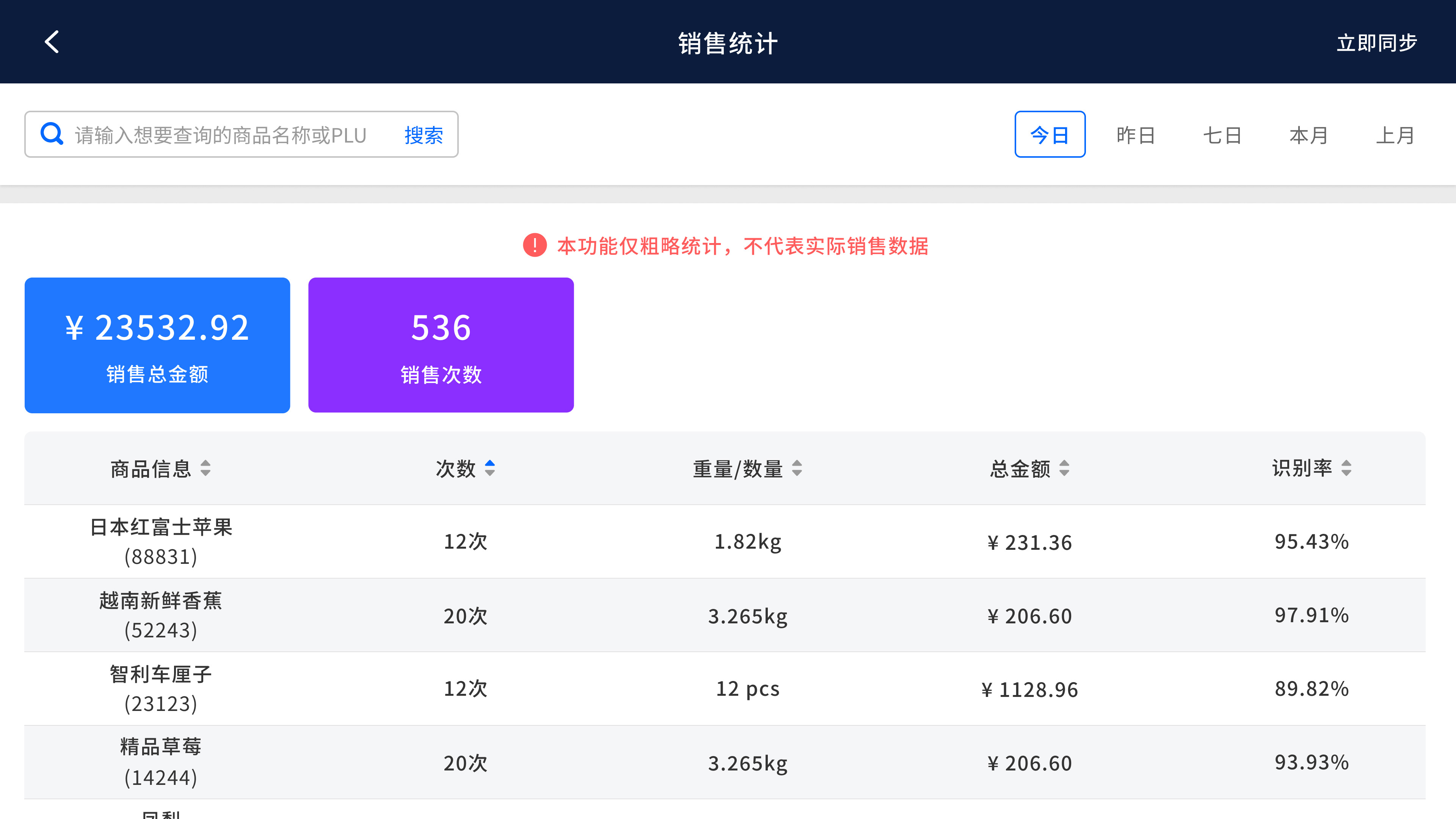 |
- 此功能可统计该设备的打秤数据,点击“立即同步”可以立即获取最新的打秤数据
您还可以使用“AI智能门店助手”,来使用更多销售报表相关功能,如该门店下全部设备的总销售报表、按激活码查询该门店下不同设备的销售报表、导出不同维度(设备、时间、商品)的销售报表等
# 高级设置
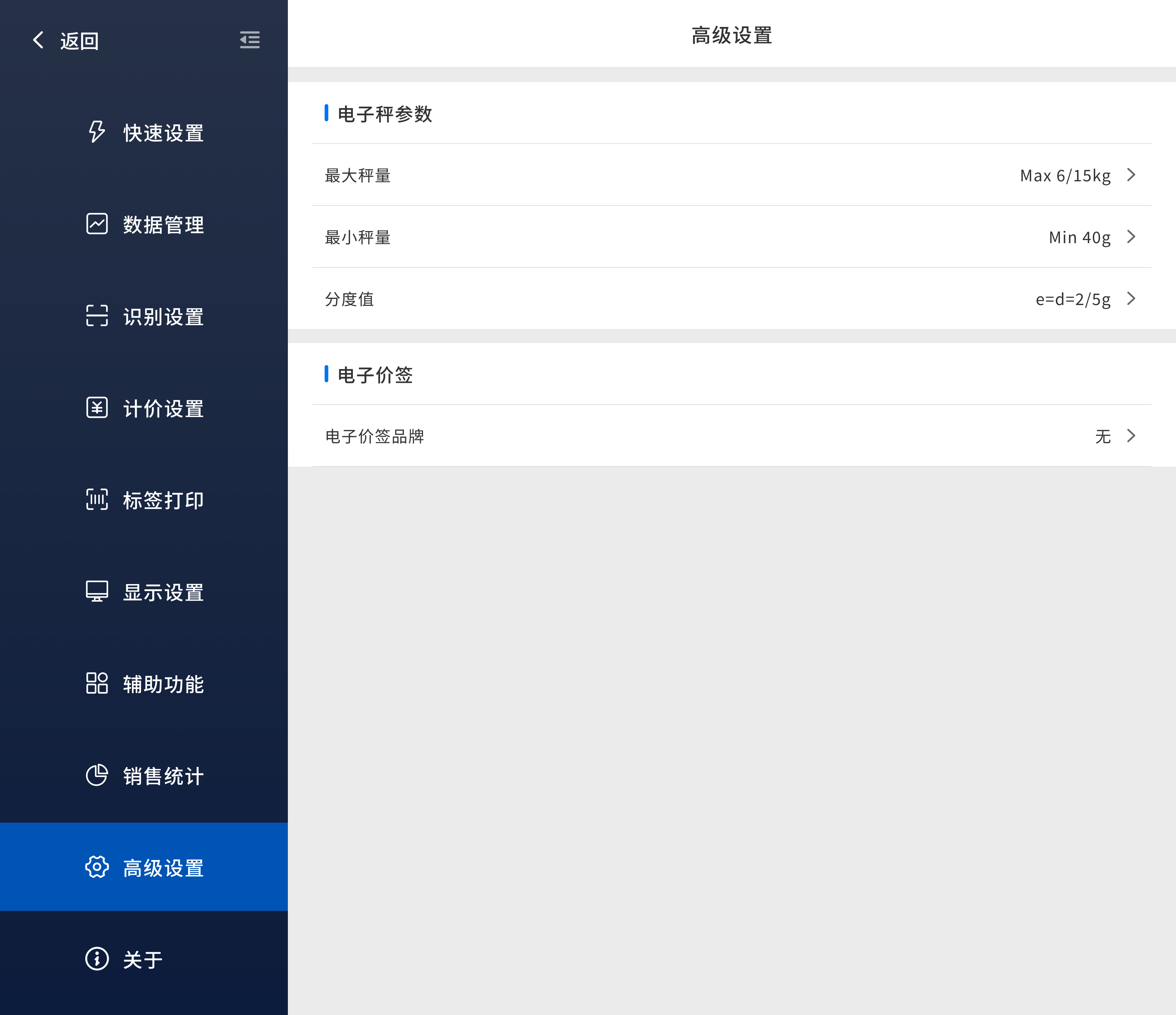 |
- 电子秤参数
此功能可修改关于识别页秤的相关参数,可根据您秤的实际参数填写
- 电子价签
可通过该项使电子价签与标签秤连接,当标签秤永久修改单价即可同步至电子价签,且自动同步至局域网内其他标签秤。 目前我们支持商誉、汉朔两个品牌的电子价签
# 关于
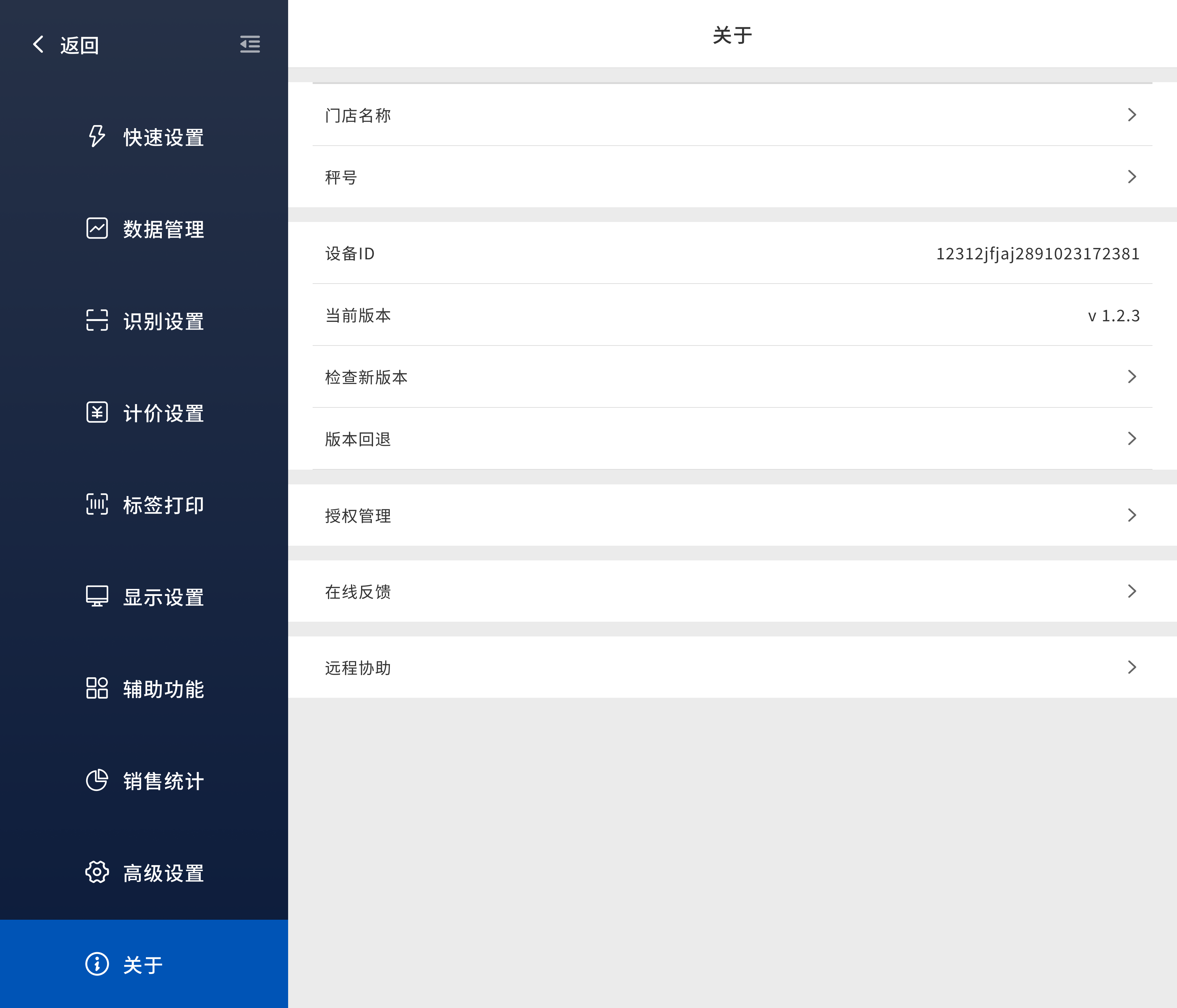 |
- 门店信息、秤号
设置您的门店名称及秤号
- 设备ID
当前设备
- 当前版本
展示当前版本信息
- 检查新版本
通过该设置可以检查是否有新版本可更新
- 版本回退
通过该设置可以回退版本
- 授权管理
通过该设置可查看激活码,及执行解绑操作
- 在线反馈
当您在使用过程中遇到问题,点击该键并联系食方售后人员,可帮助您排查问题
- 远程协助
您对操作、设置感到不熟悉,需要我们为您远程协助时,可点击该按钮下载“向日葵远程客户端”,并联系售后人员为您远程操作。
如果您是硬件厂商、渠道商,需要将您的远程工具内置到我们软件的远程协助里,也欢迎您联系我们为您提供相关服务。
# OEM用法
1.首先将需要替换的图片转换为png格式(直接改后缀会导致该功能不生效,需通过格式转化工具)
2.将图片命名为oem
3.将图片放入.shifang/wallpaper里(安装后可直接放入,安装前可直接新建.shifang文件夹,该文件下新建wallpaper文件夹,放入oem.png即可)
4.重启软件识别界面即可生效
# 注意事项
# 称重
1.放置商品后,注意不要将手挡住商品,影响识别结果;
2.放置商品时,注意不要将塑料袋口遮挡商品,影响识别结果;
3.出现未识别商品,可通过手动搜索PLU码或商品首字母找到正确商品。
# 开关机
1.设备开机时,秤盘上不能放置任何物品;
2.秤盘上放置了物品后开机,设备会发出持续报警声,此时需要将秤盘上物品拿下,重新启动设备。
# 使用建议
1.请勿将秤面正对吹风口面前;
2.请务将秤放置在曝光环境;
3.请保持秤面干净;
4.请摆秤落位时,给顾客留一定空间的置物区;
5.请勿将过度生鲜菜品贴在秤周围,放置挤压秤面,产生重量,无法清零
# 帮助工具
如果您需要帮助,可以下载如下远程安装包至安卓设备上,并做相关设置后,联系售后人员为您远程处理
打开远程控制按钮的方式:
- 点击桌面“远程被控”
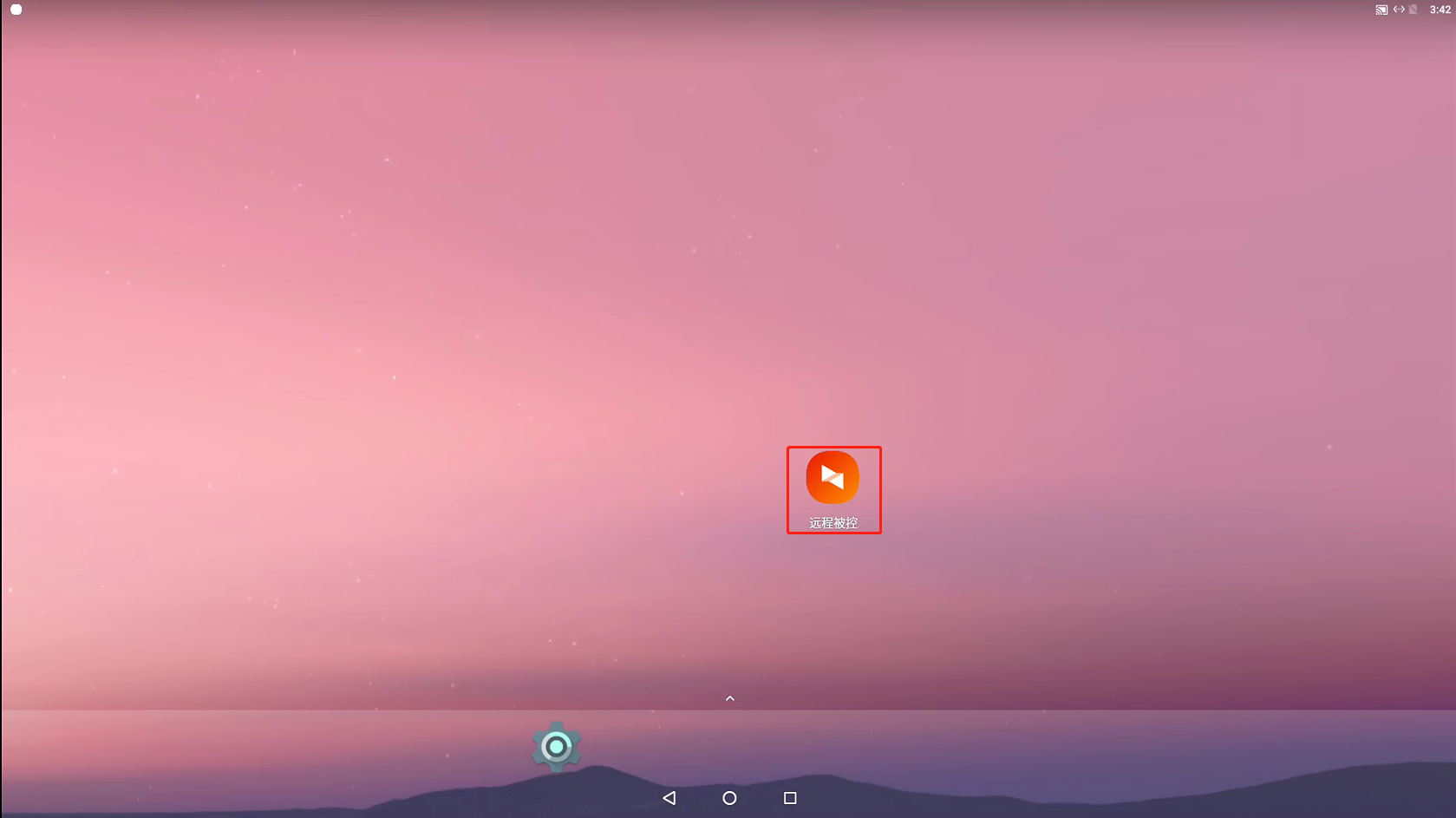
- 点击“更多”
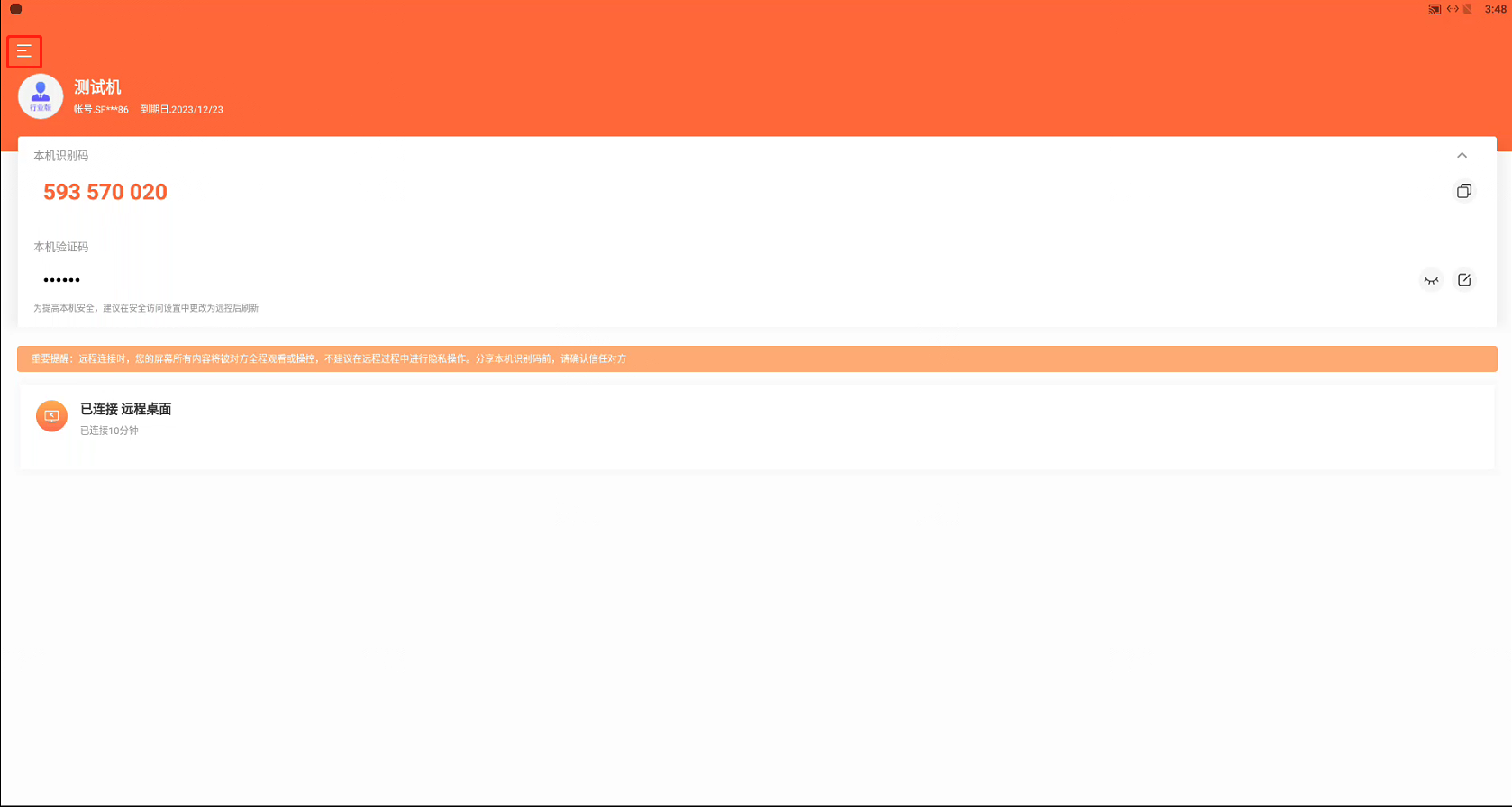
- 点击“辅助服务”
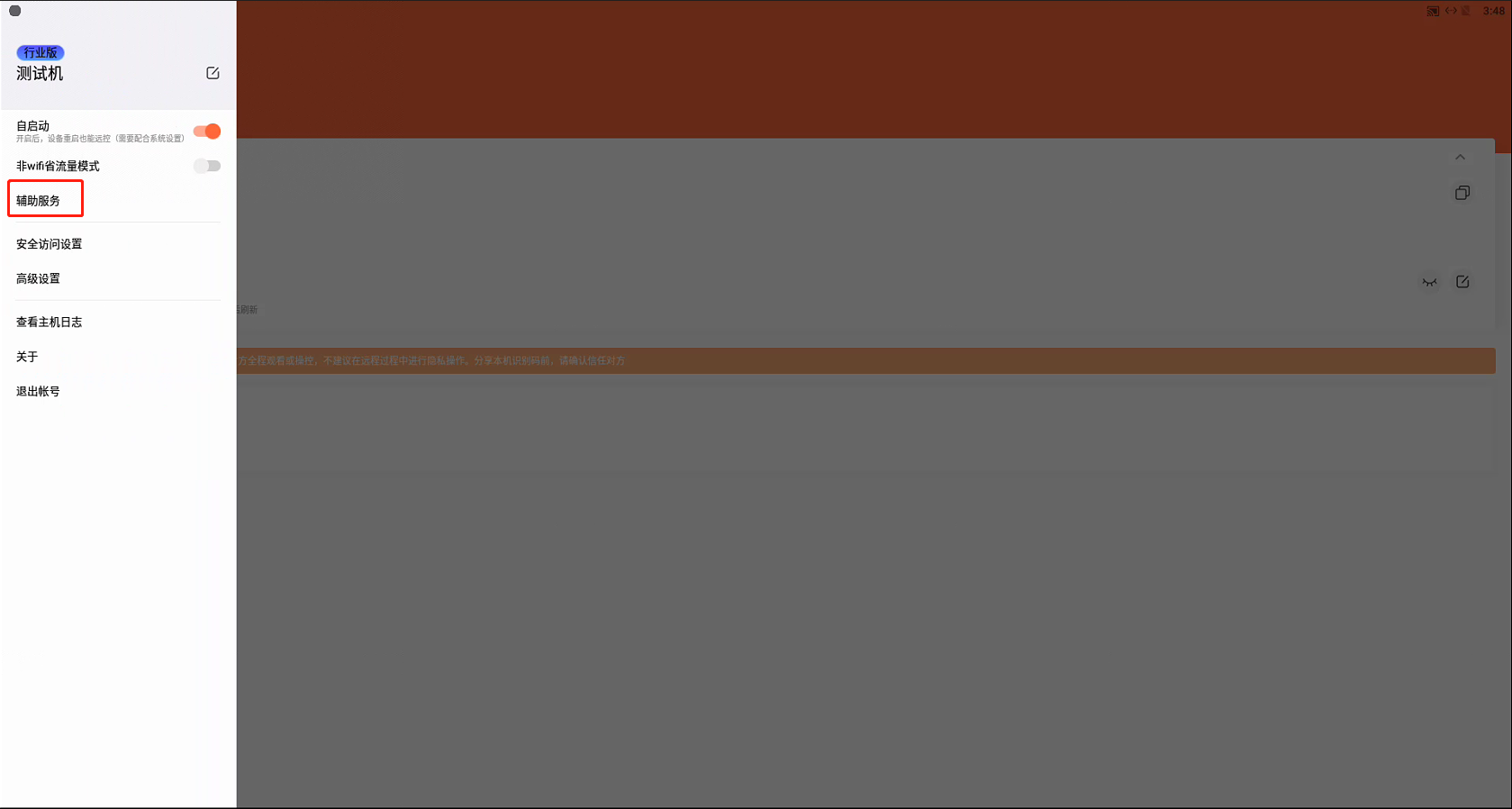
- 打开“辅助获取截屏权限”,“辅助远程控制手机”

完成如上操作,您即可联系售后人员为您远程处理问题